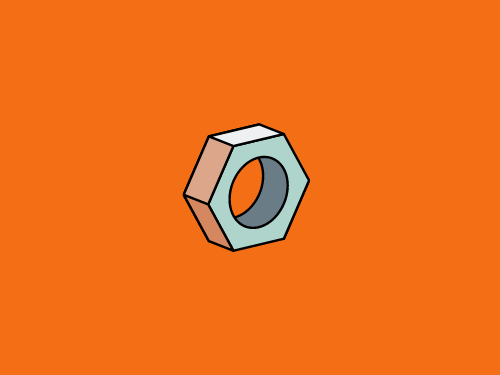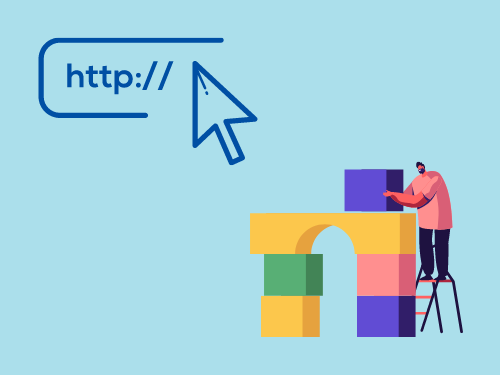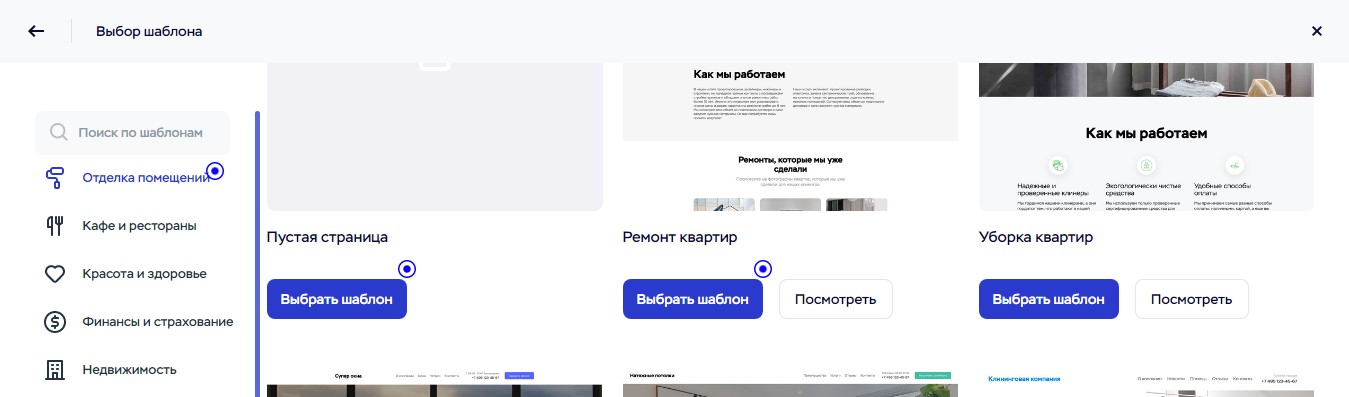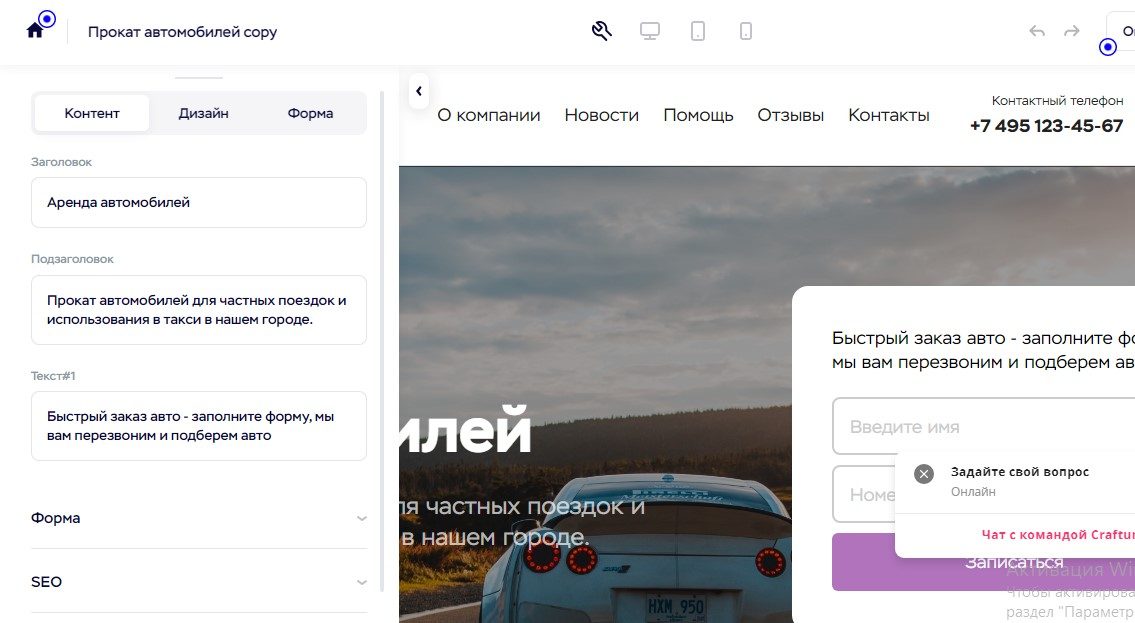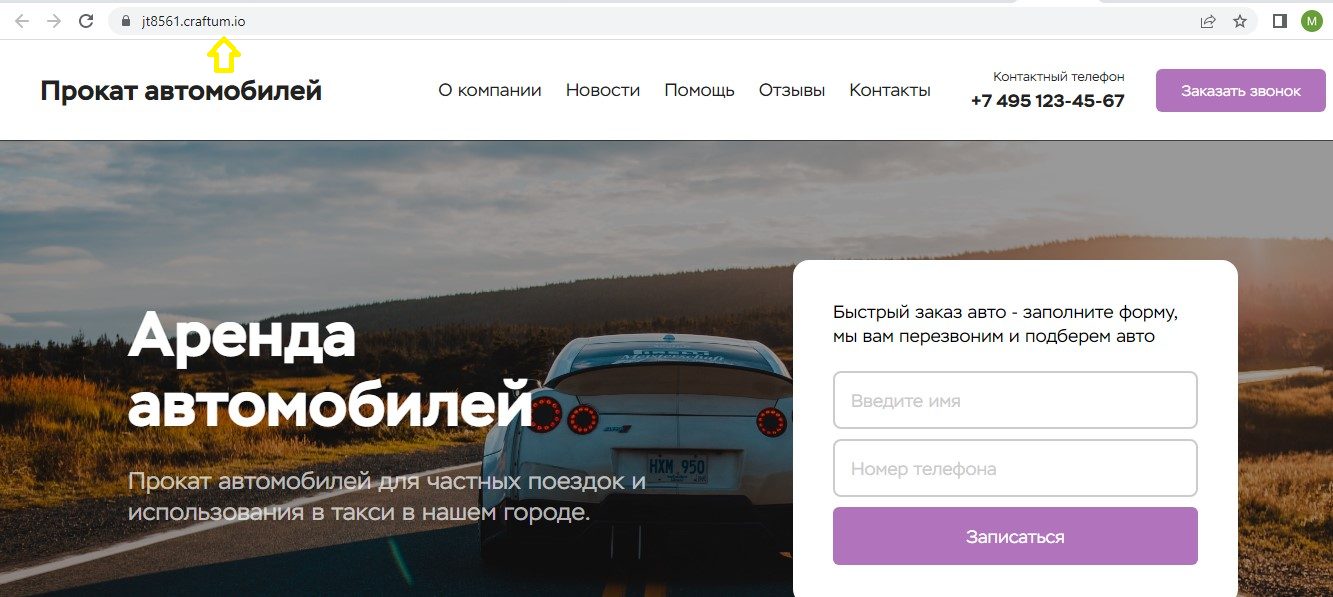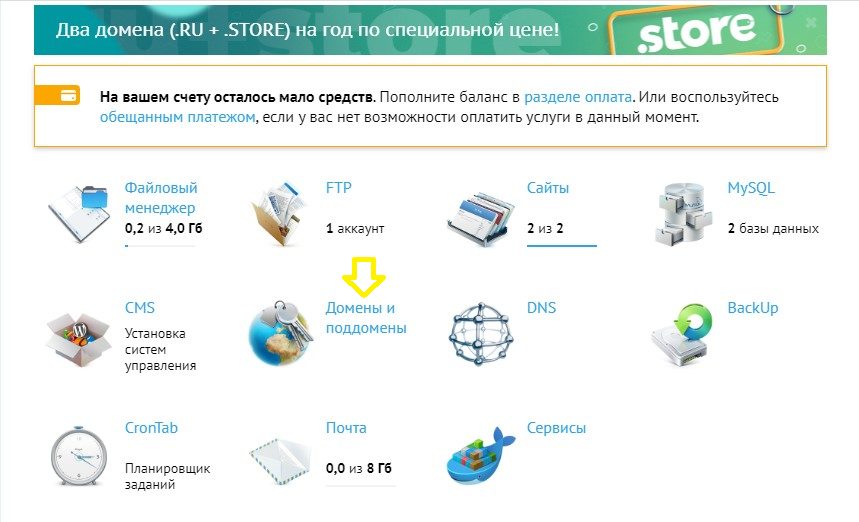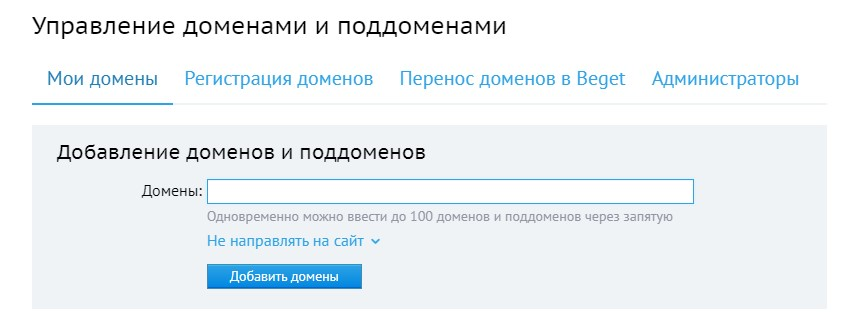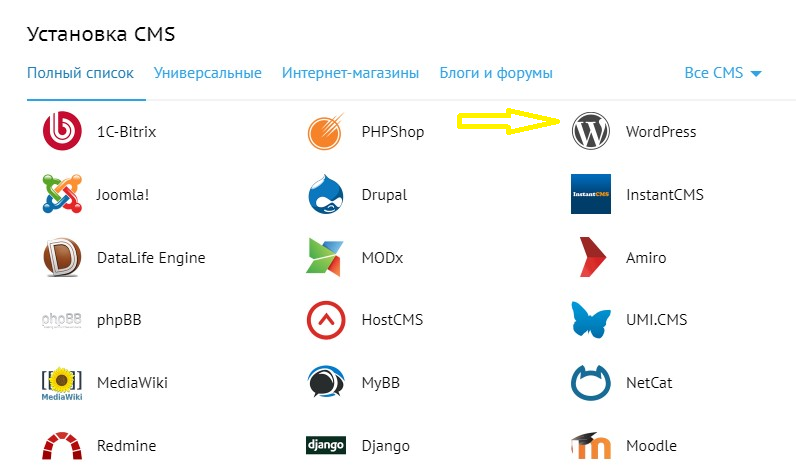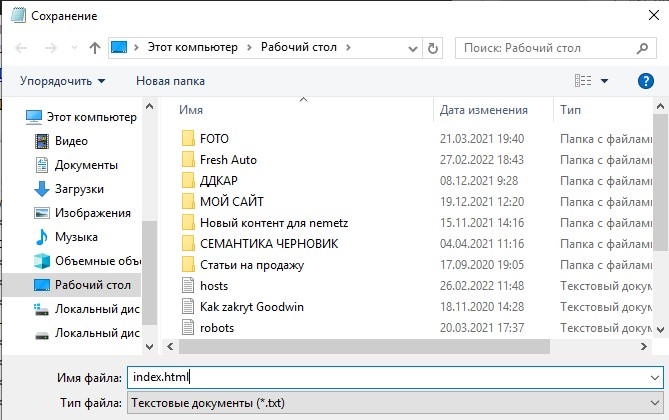Кажется, что все товары и услуги сейчас продаются через соцсети. Во ВКонтакте и в Инстаграме* можно найти как небольшие магазины рукодельных свечей, украшений или десертов, так и компании, торгующие сборными домами. Но если вашему бизнесу становится там тесно — стоит задуматься о создании сайта. На нём можно собрать всю информацию о вашем товаре или услугах, рассказать о главных преимуществах, показать фото и отзывы покупателей.
Создание сайта — трудоёмкое дело. Мы расскажем, через какие этапы придётся пройти и на какие нюансы стоит обратить внимание.
«Перед тем как создать сайт, проанализируйте конкурентов, поймите, как они продают. Создание сайта не поднимет продажи автоматически. Если у вас небольшой салон красоты или маленькая пиццерия, вам больше подойдут странички в соцсети, которые легче продвигать, и затраты на них меньше».
Созданием сайтов занимаются несколько специалистов: дизайнер, верстальщик, программист. Наполняют сайты текстами копирайтеры и контент-менеджеры, а продвигают готовые странички маркетологи. Руководит всем процессом менеджер проекта.
Вы можете обратиться к специалисту, который соберёт вам сайт под ключ — и даже найдёт всех сотрудников. Или попробовать самому стать руководителем проекта и нанять команду специалистов.
Содержание:
- Шаг 1. Определяем цель создания сайта
- Шаг 2. Выбираем тип сайта
- Шаг 3. Придумываем название и доменное имя
- Шаг 4. Выбираем хостинг
- Шаг 5. Выбираем платформу, или движок сайта
- Шаг 6. Собираем семантическое ядро сайта
- Шаг 7. Продумываем структуру сайта
- Шаг 8. Готовим контент сайта
- Шаг 9. Проверяем юзабилити, или удобство использования сайта
- Шаг 10. Создаём дизайн
- Шаг 11. Приступаем к вёрстке
- Шаг 12. Запускаем сайт
- Бонус: индексация в поисковых системах
Шаг 1. Определяем цель создания сайта
Для начала стоит определиться с целью создания сайта. Они обычно бывают двух видов — коммерческие и некоммерческие.
Если вы планируете привлекать клиентов через сайт, то ваша цель определённо коммерческая. Значит, и функционал сайта должен быть соответствующий: придётся разработать форму заказа, каталог товаров и корзину.
Если же основной поток заказов поступает к вам не через сайт — скорее всего, у вас некоммерческие цели. Тогда из сайта можно сделать, например, новостной портал или блог, которые будут рассказывать об интересных событиях, так или иначе связанных с вашим продуктом.
Затем попробуйте определить задачи, которые сайт должен решить. Например:
- оформление заказа;
- сбор контактов клиентов;
- размещение материалов для скачивания — например, каталогов продукции;
- консультирование клиентов перед покупкой;
- повторные продажи.
Шаг 2. Выбираем тип сайта
Тип сайта зависит от того, какие функции он выполняет — продаёт, знакомит с продуктом или же просто развлекает ваших покупателей, работая на имидж компании.
Интернет-магазин
Его главное отличие — товар можно выбрать, добавить в корзину и купить прямо на месте. Для этого на сайте должна быть возможность регистрации и создания личного кабинета. Так покупатели смогут не только комфортно оплатить заказ, но и отследить его. А спустя какое-то время совершить повторную покупку.
Каждому товару понадобится карточка с фото и описанием. Чтобы оплачивать заказы картой, нужно будет подключить платёжные системы. Также можно добавить возможность назначать скидки — например, чтобы устроить распродажу к празднику.
Сайт услуг
Если вам не нужно продавать товары, то можно ограничиться небольшим сайтом с несколькими страницами. Такой тип подойдёт для салона красоты, кафе, медицинской клиники. На нескольких страничках будут расписаны основные услуги компании, может быть, выложен прайс-лист.
Сайт-визитка
Небольшой сайт, часто одностраничник, который содержит самую основную информацию о компании и контакты. Это может быть портфолио специалиста, например юриста или фотографа. Или же презентация одной краткой и понятной услуги: соляной комнаты, солярия или даже разового мероприятия — выставки или концерта.
Сайт компании, или корпоративный сайт
В отличие от визитки, состоит из нескольких страниц: меню может включать страницы второго и третьего уровня. Подходит для размещения большего количества информации. Может содержать каталог товаров, новости компании, информацию о выполненных проектах и партнёрах.
Порталы, новостные блоги
Главная цель — интересная подача информации. На таких сайтах обычно можно встретить множество статей, тестов, фото и видео.
Форумы
Будут полезны, если у клиентов возникает множество вопросов, связанных с вашими товарами и услугами. Постепенно вокруг вашего бизнеса может даже сформироваться небольшое сообщество. Правда, сейчас форумы часто заменяются группами и чатами в соцсетях.
Шаг 3. Придумываем название и доменное имя
Доменное имя для сайта — это название сайта, которое вбивается в адресную строку, например profi.ru. Название должно отражать имя бренда, но при этом быть запоминающимся и легкочитаемым. В идеале вы должны суметь его легко продиктовать — без всяких «эс как доллар». Не стоит выбирать и слишком длинные имена — желательно ограничиться 12 символами. Также стоит избегать цифр и символов. И, конечно же, ошибок — всё это ассоциируется с мошенническими ресурсами.
Домен верхнего уровня, или доменная зона — это те буквы, которые стоят в конце адреса после точки: .ru, .com или .org. Благодаря им можно понять, где находится организация или в какой стране она ведёт свою деятельность. Самый популярный домен — .com, но его нет смысла использовать, если вы работаете только в России. Больше подойдёт привычный .ru. К тому же за использование доменов других стран поисковые системы могут применять к вашему сайту штрафные санкции.
В последнее время кроме географических доменов стали появляться профессиональные: agency, .media, .travel. Они сразу обозначают сферу вашей деятельности.
Доменное имя вы покупаете не навсегда, а лишь арендуете. Поэтому платить за него придётся регулярно, например раз в год. Выбирая доменное имя для сайта, обязательно проверьте, не совпадает ли оно с адресом конкурента. Если имя уже занято, добавьте к названию короткое слово, которое относится к вашей сфере деятельности. Например, к названию магазина можно добавить shop, а к игрушкам — toys. Купить доменное имя для сайта, подобрать и зарегистрировать домен можно, например, на сайтах WebNames, REG.RU, NIC.RU.
Шаг 4. Выбираем хостинг
Хостинг — это место на сервере, где будут храниться все материалы вашего сайта. При его выборе обратите внимание на показатель Uptime — время бесперебойной работы. Оно должно быть максимально приближено к 100%. Также желательно выбирать хостинги с понятным функционалом и русской службой поддержки. Именно к ней вы будете обращаться, если сайт перестанет работать.
Как и доменное имя, хостинг арендуют. Цена аренды зависит от объёма хранилища. Поэтому если вы не планируете создавать крупный портал, то дорогой хостинг вам не понадобится. Но и пользоваться бесплатными хостингами для сайта тоже не стоит — это ненадёжно. Сервер может внезапно «упасть», и все материалы с вашего сайта пропадут на неопределённое время.
Шаг 5. Выбираем платформу, или движок сайта
Платформа для сайта — это примерно то же, что операционная система для компьютера. От неё зависит, сколько функций вы сможете добавить на свой сайт и насколько удобно будет им пользоваться.
Платформу можно создать тремя способами:
- с помощью конструктора сайтов;
- с помощью CMS;
- написать код самостоятельно.
Конструкторы сайтов
Вариант, который больше всего подходит для новичков. Создать сайт на конструкторе почти так же легко, как зарегистрироваться в социальной сети. По умолчанию вам будет присвоено доменное имя конструктора, то есть название_вашего_сайта.wix.com. Но многие сервисы дают возможность доплатить и убрать название конструктора из адреса.
«Сайт на конструкторе я советую делать только в том случае, если нужно получить результат максимально быстро и дёшево. Например, необходимо протестировать новый сегмент рынка или продать билеты на мероприятие. Для капитальных сайтов конструкторы не подходят. Такие ресурсы тяжелее продвигать».
Примеры конструкторов: Tilda, Mobirise, Wix, Nethouse.
СMS-системы
СMS, или Content Management System — это система управления сайтом, также называемая админкой. Они бывают платные и бесплатные.
Самая известная бесплатная система администрирования — WordPress. На ней создано около четверти всех сайтов в интернете. Она отлично подходит для блогов, сайтов-визиток, портфолио, корпоративных сайтов. Для новичков это идеальный вариант: управление админкой интуитивно понятно и не требует специальных знаний.
Платные платформы предоставляют больше возможностей для персонализации. Но, чтобы ими пользоваться, придётся немного подучить HTML или позвать на помощь программиста.
Самая известная платная CMS — «1С-Битрикс». Она позволяет создавать крупные сайты и может интегрироваться с системой 1C — это особенно важно для интернет-магазинов.
Самостоятельное написание кода сайта
Чтобы создать сайт с нуля, нужно будет пройти три основных этапа:
- Отрисовка макета сайта. На этом этапе дизайнер продумывает, как будут выглядеть основные элементы сайта — «шапка», меню, блоки с информацией, баннеры. Обычно для этого используют Adobe Photoshop или другие графические редакторы.
- Вёрстка. На этом этапе пишется код, а созданные элементы вшиваются в сайт.
- Внедрение PHP. Сайт перестаёт быть просто картинкой, пользователи могут взаимодействовать с ним, например оставлять заказы.
У самостоятельно созданного сайта больше возможностей как в дизайне, так и в продвижении. Но работа с ним потребует гораздо больше времени и навыков. Вносить изменения в него будет труднее.
Шаг 6. Собираем семантическое ядро сайта
Семантическое ядро сайта — это набор ключевых запросов, по которым пользователи будут находить ваш сайт в поисковых системах — Гугле и Яндексе. Например, «купить мебель тверь», «торты на заказ москва» или «сшить шторы на заказ сокол». Составив список таких запросов, вы поймёте, какие статьи и новости потребуются для продвижения сайта. Если на сайте будет большое количество экспертной, хорошо структурированной и часто обновляемой информации по определённой теме, поисковики будут чаще показывать сайт в выдаче. Так клиенты смогут попадать к вам прямо из поисковиков.
Подобрать запросы по вашей теме, или «ключи», можно с помощью бесплатного сервиса Яндекс.Wordstat. В нём нужно вбить слова, связанные со сферой деятельности компании, и посмотреть, как часто люди ищут их в интернете. Чем больше цифра, тем популярнее запрос. Не стоит писать статьи только на популярные темы — так вы не сможете продвинуться. Ориентируйтесь и на запросы средней популярности.
Шаг 7. Продумываем структуру сайта
Теперь, когда вы разобрались с типом сайта и семантическим ядром, можно набросать структуру. Это своеобразная схема страниц сайта. Сделать её можно даже на бумаге. Чтобы поисковики показывали сайт в начале поисковой выдачи, соблюдайте такие рекомендации:
- Сделайте возможность попадать на главную с любой страницы. Например, с помощью шапки сайта и логотипа, на которые всегда можно кликнуть.
- Не забудьте «хлебные крошки». Это кнопки, с помощью которых можно вернуться на шаг назад с любой страницы сайта. Например, в магазине одежды уйти со страницы конкретного платья обратно в общий каталог.
- Не создавайте более 4 уровней страниц. Стоит остановиться на: Одежда —> Платья —> Праздничные платья —> Платья для свадьбы.
Шаг 8. Готовим контент сайта
Перед запуском сайта стоит подготовить содержимое, то есть тексты, фото и видео, чтобы страницы не были пустыми. Вы можете делать это сами или доверить специалистам — копирайтерам и контент-менеджерам.
Вот на что стоит обратить внимание:
- Тексты должны быть уникальными. Не стоит копировать статьи с сайтов конкурентов или перепечатывать странички из Википедии.
- Фотографии и видео не должны много весить. Например, вес одной фотографии не должен превышать 1 Мб. Некоторые CMS автоматически ужимают фотографии или позволяют это сделать при загрузке. Если такой опции нет, оптимизировать фото можно онлайн с помощью разных конвертеров или в графических редакторах типа Adobe Photoshop.
Шаг 9. Проверяем юзабилити, или удобство использования сайта
Анализ юзабилити можно проводить и после запуска сайта, чтобы делать его всё более удобным для пользователей. Но ещё до запуска стоит убедиться в следующем:
- Шрифт сайта не слишком мелкий.
- Нет большого количества всплывающих окон, которые мешают пользователю видеть основную информацию на странице.
- Есть «хлебные крошки», благодаря которым пользователь в любой момент может вернуться на предыдущую страницу.
- С главной страницы пользователь может легко попасть на второстепенные страницы, например с каталогом товаров.
- Пользователь может найти всю необходимую информацию об оплате, доставке, возврате и контактах.
«Сейчас в тренде максимальная простота. Считается, что пользователь должен сделать не больше 2 кликов от момента входа на сайт до целевого действия, например нажатия кнопки «Добавить в корзину». Если путь длиннее, вы можете потерять клиентов».
Шаг 10. Создаём дизайн
Если вы используете конструкторы или системы типа WordPress, то можете выбрать дизайн из готовых бесплатных шаблонов — сделать это так же легко, как сменить заставку на телефоне. Если же вам хочется добавить сайту индивидуальности, придётся вникнуть в основы HTML и СSS. Тогда шаблон можно будет доработать под свои нужды: изменить шапку сайта, поменять цвета.
Важно: проверьте, как сайт будет выглядеть на различных устройствах — обычных компьютерах, планшетах и мобильных телефонах. Если вашу страницу будет неудобно просматривать со смартфона, вы можете потерять часть продаж. Хорошая новость: шаблонные сайты, как правило, уже содержат мобильные версии.
Шаг 11. Приступаем к вёрстке
Если макет сайта вы разрабатывали самостоятельно, нужно будет сделать под него код. Этим занимаются верстальщики и программисты. Принимая работу, проверьте, соответствует ли результат макету.
Самостоятельно сверстать сайт можно в программах Atom, Sublime и Visual Studio Code.
Шаг 12. Запускаем сайт
Перед запуском нужно протестировать в браузере, всё ли работает правильно, и только после этого открывать доступ для всех.
Когда домен зарегистрирован, хостинг оплачен, сайт проверен на работоспособность, его переносят на сервер. Для этого используют программы-проводники типа FileZilla — они переносят файлы с вашего компьютера на хостинг.
Бонус: индексация в поисковых системах
Чтобы сайт попал в поисковые системы Google и Яндекс и отображался по разным запросам, нужно, чтобы поисковые машины его проверили. Этот процесс можно ускорить, если создать файлы robots.txt и sitemap.xml и отправить их в Яндекс.Вебмастер и Google Search Console.
Файл robots.txt создаёт программист, который пишет код сайта. В этом файле указаны рекомендации для поисковиков — что им можно сканировать, а что нет. Например, стоит запретить поисковику просматривать содержимое корзины клиента и системные файлы.
Файл sitemap.xml — это карта сайта. В ней указано, как организованы страницы на сайте и как обновляется информация на них. Это нужно, чтобы поисковик запомнил, как часто нужно сканировать ваш сайт и обновлять результаты в выдаче.
Важно время от времени проводить анализ индексации. Особенно если на вашем сайте много страниц и они часто обновляются. Узнать, индексируют ли вас поисковики, можно несколькими способами:
- Ввести в поиске site: и название вашего сайта, например site: profi.ru. Количество результатов будет равняться количеству одобренных поисковиком страниц.
- Посмотреть Google Search Console в разделе «Индекс Google — Статус индексирования» и в Яндекс.Вебмастере в разделе «Индексирование — Страницы в поиске».
- Воспользоваться расширениями для браузера RDS Bar, который отобразит, была ли проиндексирована конкретная страница.
Есть несколько причин, по которым поисковики могут индексировать не все страницы:
- Сайту меньше 3 месяцев.
- В файле robots стоят ограничения на индексацию определённых страниц.
- Вы редко обновляете информацию на сайте и создаёте новые страницы.
- У сайта низкая скорость работы, страницы медленно загружаются. Это может произойти, если на страницах есть «тяжёлые» фото или видео.
- Поисковики наложили на вас санкции за использование мошеннических схем или «серого» продвижения.
Instagram* («Продукт компании Meta, которая признана экстремистской организацией в России»).
Как создать сайт бесплатно и самостоятельно с полного нуля не имея технических знаний? Что такое «домен» и «хостинг» и зачем они нужны? Что такое «HTML-сайт», «CMS-система» и «конструктор сайтов» и в чем их ключевые отличия друг от друга?
Если вам близки вышеперечисленные вопросы, просим устроиться поудобнее, а мы попробуем подробно ответить на них в этой инструкции. Мы понимаем всю важность, ведь научившись создавать современные и функциональные сайты, вы сможете построить интернет-представительство не только для себя или своей компании, но и предложить подобные услуги другим заинтересованным людям. На сегодняшний день это один из наиболее перспективных и стабильных видов интернет-заработка.
- Технические аспекты создания сайта
- Конструкторы сайтов
- Простой пример создания сайта
- CMS-системы
- Топ бесплатных CMS-систем
- Топ платных CMS-систем
- Самостоятельное создание сайта
- Создание HTML-сайта
- Ключевые этапы создания сайта
- Создание макета сайта
- Верстка сайта
- Создание сайта с помощью PHP
- Создавать сайт с нуля или на конструкторе сайтов?
- Полезные программы для начинающих вебмастеров
- Конструкторы сайтов
- Публикация созданного сайта в сети Интернет
- Что такое «домен» и зачем он нужен
- Как выбрать домен
- Где можно купить домен?
- Что такое «хостинг»
- Как выбрать хостинг
- Размещение готового сайта на сервере
- Вместо заключения
- Ответы на вопросы
- Можно ли создать полноценный сайт абсолютно бесплатно?
- С чего начать обучение будущему вебмастеру (создателю сайтов)?
- Как найти и выбрать специалистов для создания сайта
- Где можно пройти профессиональное обучение созданию сайтов?
- Можно ли бесплатно изучить основы сайтостроения?
- Можно ли самостоятельно создать собственный сайт?
- Можно ли заработать на создании сайтов?
Технические аспекты создания собственного сайта во многом зависят от правильного выбора необходимых инструментов. Прежде всего, стоит понимать, что на сегодняшний день существует три основных способа самостоятельного создания сайта:
- с помощью конструкторов сайтов;
- с помощью CMS-систем;
- путем самостоятельного написания исходного кода сайта.
Давайте рассмотрим каждый из этих способов более подробно. Начнем с того, который, на наш взгляд лучше других подходит для новичков.
Мы убеждены, что, если у вас ограничено время или желание разбираться, то оптимальным способом будет создание сайта в конструкторе. Мы выбрали самые эффективные и простые в использовании, что для создания сайта не потребуется каких-либо знаний в области верстки, программирования и веб-дизайна.
Итак, конструктор сайта — это специализированный онлайн-сервис, включающий в себя готовые варианты графического оформления для создаваемых сайтов, а также имеющий удобный и интуитивно понятный пользовательский интерфейс.
В идеале современный конструктор сайтов должен позволить любому человеку создать свой собственный интернет-ресурс без необходимости получения знаний в области веб-программирования и дизайна.
Наиболее популярные конструкторы сайтов
- uKit – лучший конструктор на российском рынке для создания простых и эффективных сайтов своими руками, целится на бизнес-аудиторию: визитки, лендинги, корпоративные сайты с новостным разделом, портфолио и т.п. Здесь легко начать с готовых шаблонов, очень простой и удобный для новичков визуальный редактор, масса действий по продвижению, рекламе, подключению доменов, добавлению аналитики – автоматизирована. Больше деталей и цены подписок – в нашем подробном обзоре uKit + мануал по работе с этим конструктором.
- Nethouse – конструктор, который отлично подойдет для создания сайтов-визиток, сайтов-портфолио, интернет-магазинов. Он достаточно прост в первичном освоении и дальнейшем использовании. Мы подготовили его подробный обзор, а также пошаговое руководство.
- Wix – крупнейший игрок с мировым охватом, хорошо локализован для российской аудитории, имеет много профильных инструментов. Правда, с недавних пор наблюдаются проблемы с приёмом оплаты на сайтах интернет-магазинов, она недоступна, и сложно оплатить подписки самого сервиса с карт российских банков. У нас есть отдельный подробный обзор этого конструктора, а также пошаговое руководство по работе с ним. Чем заменить Wix.
Кроме того, специально для читателей нашего сайта мы составили рейтинг лучших конструкторов сайтов. Обязательно обратите на него внимание, чтобы проанализировать все возможные варианты!
Давайте вкратце пробежимся по этапам создания сайта в конструкторе uKit. Он отлично подойдет для представителей малого бизнеса и новичков, которые не желают погружаться в тонкости создания сайтов. uKit избавит вас от необходимости делать свой первый ресурс на «голом» HTML или разбираться с особенностями работы CMS.
Сам процесс состоит из нескольких понятных и простых шагов, о которых чуть ниже!
Шаг первый – регистрация в конструкторе и вход в аккаунт.
Проходим простую процедуру регистрации, заполнив данные формы либо просто авторизовавшись в одной из популярных соц.сетей (подойдут также аккаунты поисковиков Яндекс и Google).
Определитесь с нужным вам функционалом и выберите подходящую подписку. Стандартные цены uKit – от 2,5 $/месяц. Это с учетом скидок за оплату наперед, от года и более. 14 дней тестирования – бесплатно.
Чтобы получить максимально выгодное предложение по подписке uKit прямо сейчас, воспользуйтесь нашим промокодом: IT-15.
Шаг второй – выбираем шаблон дизайна для будущего сайта.
Конструктор предоставляет в распоряжение пользователей коллекцию из более 350 уникальных бесплатных шаблонов! И это не просто «рыбы», текст и описания в блоках осмысленные, полностью соответствуют тематике. Для сайтов, которые не нуждаются в уникальном контенте, например, при создании лендингов и визиток, останется поменять только контакты.
Ваша задача будет выбрать наиболее подходящий по функционалу и визуальному оформлению шаблон, после чего можно приступать к его настройке и наполнению.
Шаг третий – оформляем и персонализируем сайт.
В первую очередь необходимо дать создаваемому ресурсу уникальное имя (изначально — это домен третьего уровня, фактически это техническое имя сайта, позже его лучше заменить на свой домен второго уровня, красивый, понятный и запоминающийся). Стоит отметить, что в случае с ru/рф-зонами, домен даже не придётся настраивать, нужные ресурсные записи внесутся автоматически. Только регистрировать домен необходимо через админ-панель сервиса.
Визуальный редактор uKit позволяет изменять и настраивать любой элемент страницы, вы можете без каких-либо проблем добавлять или удалять разнообразные блоки и виджеты, менять их содержимое и внешний вид (фон, шрифты, анимации и т.п.).
В частности можно:
- Добавлять на сайт необходимые страницы и наполнять их контентом.
- Фотогалереи, слайдеры и видеоролики. У uKit нет ограничений по месту на диске – полный безлимит во всех подписках!
- Разнообразные функциональные элементы, такие как формы, кнопки и меню.
- Кнопки социальных сетей и специальные виджеты соцсетей (подписчики, участники групп и т.п.)
- Функционал для ведения блога компании (новостного раздела).
- Реализовать простой интернет-магазин (без массового экспорта и импорта, но с полноценной оплатой, корзиной и уведомлениями).
- Получить все необходимые SEO-возможности для продвижения создаваемого сайта – мета-теги, элементы микроразметки, автоматическое сжатие изображений и плавную подгрузку по скроллу (для ускорения отрисовки и повышения ранжирования). Есть даже встроенный SEO-мастер, который автоматически найдёт основные проблемы на страницах и порекомендует действия.
- Добавить красочный favicon.
- Разнообразные счетчики и метрики для отслеживания важных параметров и характеристик сайта (подключение аналитики происходит в специальном мастере, никакой код никуда добавлять не нужно, данные отображаются внутри панели управления).
- И еще множество других модулей под разные задачи – виджеты калькуляторов uCalc, кнопки заказа обратного звонка, онлайн-чаты, прайс-листы, счётчики обратного отсчёта и т.п.
Шаг четвертый – финальные штрихи и запуск.
- Просмотрите мобильную версию, убедитесь, что вас все устраивает.
- Проверьте ранее введенные контактные данные, попробуйте работу форм и кнопок в деле.
- Обязательно сделайте «Предпросмотр» перед запуском сайта. Определитесь с тем, какие блоки показывать в десктопной версии сайта, а какие – в версии для планшетов или для смартфонов.
- И наконец, нажмите кнопку «Опубликовать», чтобы созданный вами сайт стал частью всемирной паутины и был доступен всем пользователям.
Конечно, создание сайта – это процесс творческий и скорее всего вы будете постоянно возвращаться к нему и внедрять новые возможности и фишки. uKit дает возможность сконцентрироваться на самом важном и наслаждаться процессом редактирования.
А для вашего удобства и безопасности имеется встроенная автоматическая и ручная система бэкапов. Вы в любой момент сможете откатиться до более удачной версии сайта.
Как итог – вы получаете высококачественный сайт с удобной мобильной версией без каких-либо технических знаний. Если у вас остались вопросы по конструктору, то вы сможете найти ответ на них в нашей подробной пошаговой инструкции.
Термин CMS происходит от английского выражения Content Management System и используется для обозначения так называемых «систем управления контентом» (сайтом).
Эти же системы зачастую называют «движками» для сайтов. На сегодняшний день любая CMS-система позволяет управлять всем содержимым сайта с помощью простого и наглядного интерфейса.
Вполне естественно, что выбор CMS-системы зависит от цели создания конкретного сайта. Каждый движок для сайта имеет свои особенности, преимущества и недостатки. Кроме того, стоит учитывать, что все CMS-системы делятся на две большие группы: бесплатные и платные движки.
- WordPress – отлично подходит для создания блогов, сайтов-визиток, корпоративных сайтов. Кстати, сайт, который вы сейчас читаете, работает на базе именно этой CMS. И мы уже опубликовали руководство, в котором рассказывается о том, как создать сайт на WordPress.
- Joomla – еще одна многофункциональная CMS-система, которая позволяет создать как простой сайт-визитку или корпоративный сайт, так и полноценный интернет-магазин. Обязательно прочитайте наше руководство, посвященное тому, как создать сайт на Joomla.
- InstantCms – в первую очередь, этот движок предназначен для создания социальных сетей, городских порталов, а также сайтов знакомств и онлайн-клубов;
- Drupal — ещё одна популярная CMS-система, которая отлично подходит для создания корпоративных сайтов, сайтов-визиток, а также сайтов-портфолио, социальных сетей и интернет-магазинов;
- OpenCart –данная CMS-система предназначена, прежде всего, для создания интернет-магазинов. Вместе с тем стоит учитывать, что она проста в использовании, но при этом достаточно сложна в плане разработки. Как показывает практика, для разработки полноценного интернет-магазина на основе этого движка требуется привлечение опытного PHP-программиста.
- phpBB – отличная CMS-система, предназначенная для создания форумов.
- «1С-Битрикс» — мощная и многофункциональная система управления сайтами. Она позволяет создавать и поддерживать интернет-ресурсы практически любого типа. В качестве ключевых особенностей стоит выделить простоту управления созданным сайтом, высокую производительность, интеграцию с 1С (это очень важный момент для российских интернет-магазинов), а также обширные возможности мобильного администрирования.
- UMI.CMS – еще один достойный представитель платных CMS-систем. Девиз его разработчиков — «удобство для людей». Специально для этого движка было создано 500 уникальных шаблонов, которые подойдут практически для любого сайта и при этом предоставят возможность доработки под каждый конкретный проект. А 2500 разработчиков будут рады помочь вам в создании сайта на основе UMI.CMS и его «затачивании» именно под ваши цели.
- osCommerce — платная CMS-система, предназначенная для создания современных интернет-магазинов и обладающая богатейшими функциональными возможностями.
Специально для тех, кто хочет научиться самостоятельно писать исходный код создаваемого сайта, мы подготовили пошаговую инструкцию по созданию простого сайта на HTML. Поехали!
Внимание! Если вы абсолютный новичок или просто не хотите погружаться в работу с кодом и другие технические моменты, можете смело переходить к разделу «Создать сайт с нуля или на конструкторе сайтов?»
В качестве первого примера мы создадим простой HTML-сайт, который будет состоять всего из одной страницы. HTML (HyperText Markup Language — язык разметки гипертекстов) – универсальный язык, предназначенный для описания веб-страниц. Его задача заключается в том, чтобы указать браузеру, что и как нужно отображать при загрузке страницы в браузере пользователя. Каждый из его тегов описывает фрагмент страницы.
Ниже приводится исходный код простейшей HTML-страницы:
<!DOCTYPE html> <html> <head> <meta http-equiv="Content-Type" content="text/html; charset=windows-1251" /> <base href="https://www.internet-technologies.ru/wp-content/uploads/pages/createMySite/" /> <title>Туристическое агентство ТурБюро</title> <meta name="description" content="Описание страницы" /> <meta name="keywords" content="Ключевые слова" /> <link rel="stylesheet" href="style.css" media="screen" /> </head> <body> <div id="page"> <header> <a href="/" title="" class="logo"><img src="images/logo.png" alt="Туристическое агентство" /></a> <div class="phone">+7 (123) 45-67-89</div> <nav> <ul id="top_menu"> <li><a href="index.html">О компании</a></li> <li><a href="services.html">Наши услуги</a></li> <li><a href="contacts.html">Контакты</a></li> </ul> </nav> <div class="header_img"> <img src="images/header_img.jpg" alt="Туристическое агентство" /> </div> </header> <section id="content"> <h1>Приветствуем Вас на сайте ТурБюро!</h1> <img src="images/content_img.jpg" alt="Картинка" class="float-right" /> <p>Здравствуйте! Мы рады приветствовать вас на сайте туристического агентства «ТурБюро»! Мы предлагаем нашим клиентам только самые интересные и захватывающие приключенческие туры по всему миру!</p> <p>Только у нас вы сможете полететь в Индию на слоне и окунуться в глубокое синее море, держась за плавник акулы. Но не волнуйтесь - каждый клиент нашего агентства застрахован по полной программе и жаждет приключений снова и снова!</p> <p>Если вам нечего заняться, вы поистине решили заняться приключениями на свою голову, то приглашаем вас в офисы нашей компании по всей стране для выбора самых вкусных предложений.</p> </section> <footer> <a href="https://www.internet-technologies.ru/" title="Сайтостроение от А до Я">Сайтостроение от А до Я</a><br />Все права защищены </footer> </div> </body> </html>
Скопируйте этот код в новый текстовый файл и сохраните его на своем компьютере. Задайте для сохраняемого файла имя index.html. Затем откройте этот файл в любом браузере и посмотрите на результат.
Обратите внимание, что по умолчанию любой веб-сервер пытается выдать браузеру именно страницу с названием index.html. Поэтому в 99% случаев исходный код главной страницы сайта сохраняется в файле под таким названием и это считается хорошим тоном.
Полную версию этого простейшего HTML-сайта вы можете скачать в виде архива (10,8Mb). После распаковки архива запускаем html/index.html.
Самостоятельное создание сайта с нуля состоит из трех основных этапов:
- Создание макета сайта. Именно на этом этапе появляется четкое визуальное представление, как будет выглядеть создаваемый интернет-ресурс. Чаще всего используется Adobe Photoshop или другие растровые редакторы.
- Верстка сайта. На этом этапе приступают к верстке сайта из макета .psd, мобильной адаптации и тестированию на корректное отображение в различных браузерах.
- Внедрение PHP. На этом этапе сайт превращается из статичного в динамический.
Давайте разберемся со всеми этими этапами более подробно.
Чаще всего макет (в данном случае под этим словом стоит понимать визуальное оформление) сайта создается в программах, которые принято называть графическими редакторами. Наиболее популярными являются Adobe Photoshop и CorelDRAW. Мы рекомендуем использовать именно Photoshop, так как он чуть проще в освоении и при этом обладает богатейшими возможностями. Кроме того, именно им пользуются все веб-дизайнеры.
Создаем новый документ в Adobe Photoshop. Задаем ему имя – MySite.
Выбираем разрешение 1000 на 1000 пикселей. Оно гарантирует корректное отображение у любого пользователя, размер по вертикали в дальнейшем можно будет увеличить.
Выбираем разрешение 72 пикселя на дюйм и RGB-цвет. Эти установки делаем обязательно, так как именно они отвечают за корректное отображение веб-страницы.
Затем устанавливаем цвет фона F7F7C5 в шестнадцатеричном формате или выбираем его с помощью палитры цветов.
После этого выбираем пункт меню «Просмотр» – «Направляющие» и активируем отображение линеек и направляющих.
В пункте меню «Просмотр» — «Привязка к» необходимо проверить, что включена привязка к направляющим и границам документа.
С помощью инструмента «Текст», вводим текстовое название будущего сайта, слоган под ним, а также контактный номер телефона справа вверху макета.
Слева от логотипа и справа от контактного номера телефона проводим направляющие, которые позволят обозначить рамки по ширине сайта.
Затем с помощью инструмента «Формы» создаем прямоугольник с закруглёнными краями (радиус – 8 точек) и с его помощью обозначаем место под изображение, которое будет располагаться в шапке сайта.
Теперь пришло время вставить изображение в шапку сайта.
С помощью инструмента «Текст», и шрифта Georgia, входящего в стандартный набор операционной системы Windows, создаем навигационное меню и заголовок главной страницы сайта.
Затем, используя инструмент «Текст» и шрифт «Arial», добавляем текст главной страницы. В данном случае лучше всего использовать блочный текст для последующей работы с ним.
Для заголовка в тексте используем черный шрифт. Для навигационного меню – белый.
Перемещая правую границу основного текстового блока, вставляем изображение в текст страницы (справа от текста).
Используя инструмент «Формы» — «Прямая», проводим заключительную линию под текстом страницы.
C помощью инструмента «Текст» (шрифт Arial) размещаем копирайт в подвале страницы (под линией).
Нарезаем необходимые для вёрстки сайта фрагменты изображений с помощью инструмента «Раскройка» (мы выделили основную картинку в шапке и картинку в тексте страницы).
В результате проделанной работы мы создали полноценный макет сайта. В случае если вы захотите внести собственные изменения в макет страницы, PSD-файл также можно найти в архиве.
Для того чтобы сохранить и использовать результаты проделанной работы в виде изображений для последующей вёрстки сайта, переходим в меню «Файл» и выбираем пункт «Сохранить для Веб». Затем настраиваем качество выходных изображений и сохраняем их.
В результате этого мы получим множество графических фрагментов для нашего будущего шаблона. В папке, где был сохранен сам шаблон, появится папка с изображениями (images). Отбираем нужные и переименовываем.
Макет страницы создан, необходимые фрагменты получены, можно переходить к верстке.
Прежде всего, необходимо создать новый текстовой файл и сохранить его под названием index.html.
Первая строка этого файла должна выглядеть следующим образом:
Она сообщит браузеру, как именно обрабатывать содержимое страницы. Далее следует набор тегов:
<html><head> «Голова» документа</head><body> «Тело» документа</body></html>
Пара тегов <html>…</html> говорит о том, что внутри содержится HTML-код.
Внутри <head>…</head> располагаются теги, которые не отображаются в окне браузера пользователя. Как правило, они начинаются со слова meta, и называются мета-тегами, а вот тег <title>…</title> отображается в качестве заголовка окна браузера и анализируется поисковыми системами.
Далее располагается пара тегов <body>…</body>, в которые заключено содержимое страницы. Именно эта часть, которую часто называют телом страницы, отображается в браузере пользователя.
Также важно понимать, что существует несколько способов организации контента. Наиболее популярные из них – организация с помощью блоков (<div>…</div>) и в виде таблиц (<table>…</table>).
Что касается формата отображения элементов, то он может быть задан как напрямую, с использованием соответствующих тегов, так и с помощью таблиц стилей CSS. При этом именно второй способ является наиболее предпочтительным, так как он позволяет повторно применять стили компонентов. Таблица стилей задается либо в внутри тега <head>, либо в отдельном файле (чаще всего этот файл имеет имя style.css), ссылка на который также располагается внутри <head>.
В нашем случае структура элементов сайта выглядит следующим образом:
Основополагающими документами, в которых описываются все компоненты того или иного языка, применяемого при создании сайтов, являются спецификации.
Более подробно изучить все основные HTML-теги, их назначение, и принципы использования таблиц стилей (CSS) можно в нашем разделе статей: «Верстка сайта».
На HTML-странице, созданной в предыдущем примере, все определено заранее и не будет изменяться при обращении со стороны пользователей. Такие страницы принято называть статичными, для их создания вполне хватает средств, предоставляемых языком гипертекста HTML.
Если же предоставляемая пользователям сайта информация изменяется в зависимости от каких-либо факторов или запросов, говорят, что веб-страница содержит динамический контент (является динамической).
Для создания таких страниц необходимо использовать языки веб-программирования. Среди них наиболее широко распространены PHP, Python и Ruby on Rails для Unix-систем, а для Windows характерна разработка динамического контента с использованием средств .NET.
Это все касается серверной части, а для программирования на клиентской стороне чаще всего используется JavaScript.
В подготовленном нами архиве есть папка php, в которой сохранен файл index.php. Именно он позволяет реализовать три странички нашего тестового сайта с помощью PHP.
PHP – это популярнейший язык веб-программирования, предназначенный для создания динамических веб-страниц. Главное отличие динамической веб-страницы от статичной заключается в том, что она формируется на сервере, а уже готовый результат передается в браузер пользователя.
В рамках этой статьи мы не будем углубляться в дебри PHP-программирования и для наглядности ограничимся простыми вставками фрагментов кода.
Суть этих действий заключается в том, что мы выносим шапку и подвал сайта в отдельные файлы: header.php и footer.php соответственно. А затем на страницах с текстовым содержанием вставляем их в макет сайта с помощью PHP. Сделать это можно с помощью приведенного ниже кода:
<?php include('templates/header.php'); // Вставка шапки сайта ?>
...
<?php include('templates/footer.php'); // Вставка подвала сайта ?>
Попробуйте запустить в браузере файл php/index.php. Не получилось? Конечно нет. Ведь браузер не знает, что ему делать с командами, из которых состоит PHP-файл (он же PHP-скрипт).
Для того чтобы любой PHP-скрипт выполнился успешно, он должен быть обработан интерпретатором языка. Такой интерпретатор обязательно присутствует на всех веб-серверах и позволяет обрабатывать PHP-код. Но как же посмотреть, что изменилось в результате нашей работы?
Для отладки веб-приложений и реализации полноценного веб-сервера на компьютерах, работающих под управлением операционной системы Windows, был создан бесплатный пакет Denwer (для вашего удобства он присутствует в подготовленном нами архиве). Он включает в себя веб-сервер Apache, интерпретаторы таких языков веб-программирования как PHP и Perl, базу данных MySQL, а также средства для работы с электронной почтой.
Установка пакета приложений Denwer не требует каких-либо серьезных усилий. Запускаем установочный файл, выполняем все его требования. Выбираем букву виртуального диска для быстрого доступа к веб-серверу, создаем ярлыки. Вот и все! Denwer готов к работе!
Только что установленный нами веб-сервер запускается кликом по ярлыку Start Denwer (у вас он может называться иначе). После старта веб-сервера скопируйте в папку home/test1.ru/www/, расположенную на появившемся в системе виртуальном диске (обычно Z), содержимое папки php из архива, с которым мы работаем, кроме файла index.html.
После этого наберите в адресной строке браузера test1.ru. Знакомая картина? А теперь пройдитесь по ссылкам, расположенным сверху страницы. Работает? Отлично!
Ключевое отличие создания с нуля (будь то с помощью CMS-систем или исходного кода) от конструктора сайтов заключается в том, что создание сайта с нуля подразумевает возможность не только создать сайт, отвечающий именно вашим потребностям, но и управлять всеми возможностями, которые вы сами и заложили.
В свою очередь, создание интернет-ресурса с помощью того или иного конструктора сайтов не потребует от вас наличия специальных технических навыков. Любой из перечисленных выше конструкторов позволяет создать полноценный сайт буквально за несколько часов. Однако к выбору конструктора нужно отнестись предельно внимательно. Выбор за вами!
В приведенной ниже таблице мы постарались обобщить ключевые преимущества и недостатки сайта с нуля VS конструктора сайтов:
| Сравнительная характеристика | Сайты, созданные с помощью конструктора | Сайты, созданные самостоятельно с нуля |
| Простота создания | Просто | Сложно |
| Скорость создания | Очень быстро | Долго |
| Возможность редактирования исходного кода | Нет | Есть |
| Возможность продвижения в поисковых системах | Возможны нюансы | Полная свобода |
| Гибкость в настройке дизайна и функциональности | Ограничена | Не ограничена |
| Возможность перенести на другой хостинг | Чаще нет | Есть |
Какой же способ создания сайта наиболее предпочтителен?
На самом деле, однозначного ответа на этот вопрос не существует. Все зависит от ваших целей и задач. Может быть, вы хотите изучить наиболее популярные CMS-системы? А может, научиться самостоятельно формировать исходный код создаваемого сайта? Нет ничего невозможного!
Но если вы хотите создать современный и действительно качественный сайт в предельно короткий срок, мы рекомендуем воспользоваться именно конструкторами сайтов!
Мы перечислим несколько полезных программ, которые значительно облегчат и ускорят процесс самостоятельного создания сайта:
Notepad++ — текстовый редактор, позволяющий создавать и редактировать исходный код создаваемого сайта. Отличная замена программе «Блокнот», входящей в состав операционной системы Windows.
Adobe Dreamweaver — мощная и многофункциональная программа для создания сайтов. Помимо всего прочего она включает в себя возможность предварительного просмотра создаваемого ресурса.
NetBeans – среда разработки приложений, которая позволяет эффективно работать с такими языками разметки и Веб-программирования, как HTML, CSS, JavaScript и PHP.
Допустим, вы уже создали свой первый сайт, но что нужно сделать, чтобы на него мог зайти любой пользователь Всемирной паутины?
Домен — это имя сайта. Кроме того, под термином «домен» зачастую понимают адрес вашего сайта в сети «Интернет».
Отличным примером домена может быть имя сайта, на котором вы сейчас находитесь — internet-technologies.ru.
Как видно из приведенного выше примера доменное имя сайта состоит из двух частей:
- непосредственно названия сайта — в нашем случае это internet-technologies;
- выбранной доменной зоны. В нашем случае была выбрана доменная зона «.ru». Доменная зона указывается в адресе сайта после его названия.
Также стоит отметить, что существуют домены различных уровней. Разобраться в этом очень просто – достаточно посмотреть на количество разделенных точкой частей адреса сайта. Например:
- internet-technologies.ru – домен второго уровня;
- forum.internet-technologies.ru – домен третьего уровня (он же поддомен).
Доменные зоны могут быть разными. Чаще всего выбор доменной зоны зависит от страны или назначения каждого конкретного сайта.
Наиболее часто используются следующие доменные зоны:
- .ru — наиболее популярная доменная зона в рамках русскоязычного сегмента Всемирной паутины;
- .biz — часто доменная зона используется для сайтов бизнес-тематики;
- .com — эта доменная зона чаще всего используется для коммерческих и корпоративных сайтов;
- .info — в этой доменной зоне достаточно часто располагаются именно информационные сайты;
- .net — еще одна популярная доменная зона, подходящая для проектов, связанных с Интернетом;
- .рф — официальная доменная зона Российской Федерациию
Важно! Мы настоятельно не рекомендуем использовать домены в зоне .рф. Связано это со сложностью в продвижении сайта, расположенного в этой доменной зоне.
Если большая часть целевой аудитории находится в России, мы рекомендуем регистрировать домен в зоне «.ru».
При выборе домена для собственного сайта мы рекомендуем руководствоваться следующими принципами:
- оригинальность и легкость запоминания;
- максимальна длина – 12 символов;
- легкость набора на латинице;
- отсутствие в имени домена знака «тире» (желательно, но не обязательно).
- Чистота истории домена и отсутствие на нем каких-либо санкций со стороны поисковых систем. Это можно проверить с помощью сервиса «whois history».
Мы рекомендуем пользоваться услугами надежного и проверенного временем регистратора доменных имен – WebNames. Мы используем именно его.
Помимо всего прочего, сайт этого регистратора позволяет прямо в режиме онлайн подобрать имя (домен) для своего сайта. Сделать это довольно просто.
Для этого достаточно ввести в соответствующее поле желаемое имя домена и нажать кнопку «Искать домен».
Для того чтобы созданный вами сайт стал доступен всем пользователям Всемирной паутины, помимо домена вашему интернет-ресурсу понадобится еще и хостинг.
Термином «хостинг» обозначается услуга по размещению вашего сайта в Интернете. Предоставлением подобных услуг занимается большое количество компаний, которые принято называть «хостерами».
Вы должны четко понимать, что все сайты, которые доступны на просторах Всемирной паутины, где-то находятся. Если говорить более конкретно, находятся они (их файлы) на жестких дисках серверов (мощных компьютеров), находящихся в распоряжении компаний — хостеров.
Так как практически любой сайт состоит из разных типов файлов (базы данных, тексты, картинки, видео), доступ к ним с разных компьютеров осуществляется путем обработки запроса, обращенного к сайту, который располагается на сервере компании-хостера.
Стоимость хостинга может сильно варьироваться в зависимости от того, насколько крупный и посещаемый сайт вы создадите. Хорошая новость заключается в том, что большинству сайтов не требуется по-настоящему дорогостоящий хостинг.
При выборе хостинга для создаваемого сайта мы рекомендуем руководствоваться следующими критериями:
- Стабильная работа. Выбранный вами хостинг должен стабильно работать 24 часа в сутки, 7 дней в неделю. Иначе вы будете нести репутационные потери в глазах посетителей, а также потеряете доверие со стороны поисковых систем. В этой связи стоит обратить особое внимание на такой параметр, как uptime хостинга. Uptime — это время, в течение которого сайт работает в штатном режиме и посетители могут его открыть в своем браузере без каких-либо проблем. Оно должно быть максимально приближено к 100%. В свою очередь время отклика сайта демонстрирует, насколько быстро ваш сайт отвечает на запрос, поступающий от браузера пользователя. Чем меньше время отклика, тем лучше.
- Простота и удобство пользовательского интерфейса. При входе в личный кабинет вся панель управления должна быть не только доступна, но и интуитивно понятна. В частности, вы должны видеть текущий баланс, а также иметь быстрый доступ ко всем основным функциям хостинга.
- Профессиональная русскоязычная служба поддержки. Быстрая, квалифицированная и говорящая на родном для вас языке техническая поддержка очень важна в случае возникновения различных сбоев в работе сайта и необходимости их оперативного устранения.
- Стоимость услуг. Этот аспект важен как для начинающих вебмастеров, которые имеют в своем распоряжении ограниченный бюджет, так и для владельцев масштабных интернет-проектов, требующих использования действительно дорогостоящего хостинга.
Со своей стороны мы можем порекомендовать вам таких надежных и проверенных временем хостинг-провайдеров, как Beget (для начинающих и продвинутых вебмастеров), а также FastVPS (для тех, кому нужен высокопроизводительный хостинг).
Допустим, вы уже создали сайт, купили домен и хостинг. Что делать дальше?
Теперь нужно разместить все файлы нашего сайта на сервере выбранного вами хостинг-провайдера. Есть сразу несколько способов сделать это. Давайте поговорим о них.
- Это загрузка содержимого вашего сайта по HTTP-протоколу с помощью панели управления хостингом.
- По протоколу FTP с помощью так называемого FTP-клиента.
Именно второй способ является наиболее быстрым. Для этой задачи мы рекомендуем один из лучших бесплатных FTP-клиентов – FileZilla.
После установления связи с FTP-сервером выбранного вами хостинг-провайдера (обычно после оплаты хостинга провайдер передает IP-адрес, логин и пароль входа) доступное дисковое пространство отобразится в виде логического устройства (как и обычные жесткие диски компьютера) на одной из двух панелей используемой программы. После этого останется запустить процесс копирования и дождаться его окончания.
Таким образом, ваш сайт будет опубликован в Интернете и станет доступен всем пользователям Всемирной паутины. На этом этапе уже можно будет набрать в адресной строке браузера его доменное имя и полюбоваться результатом проделанной работы.
Мы нашли 35 курсов по разработке сайтов. Некоторые из них ниже:
Веб-разработка для начинающих
Можно ли создать полноценный сайт абсолютно бесплатно?
С чего начать обучение будущему вебмастеру (создателю сайтов)?
Как найти и выбрать специалистов для создания сайта
Где можно пройти профессиональное обучение созданию сайтов?
Можно ли бесплатно изучить основы сайтостроения?
Можно ли самостоятельно создать собственный сайт?
Можно ли заработать на создании сайтов?
Благодарим вас за прочтение этой статьи. Мы будем очень рады, если вам помогут нашими рекомендации. Кроме того, благодарим вас за лайки и шаринги. Оставайтесь с нами, и вы узнаете еще много интересного!
Может быть, у вас есть какие-то вопросы по созданию сайтов? Задайте их в комментариях, и мы постараемся вам помочь!
Маркетинг • 20 мая 2022 • 5 мин чтения
Как создать сайт с нуля без знания дизайна и разработки
Веб-разработка — большое направление. Чтобы создать качественный проект, нужно уметь работать с базами данных и аутентификацией пользователей, контролировать версии кода и разворачивать его на разных платформах.
С другой стороны, есть десятки простых и бесплатных инструментов, которые позволят создать свой сайт с нуля самому. Конечно, в сравнении с профессиональным веб-проектом у такого сайта будут ограниченные функции. В этой статье приведём инструкцию, как создать сайт с нуля, и расскажем, чему и как научиться, чтобы от простых веб-проектов перейти к профессиональной веб-разработке.
- Какие типы сайтов бывают
- Домен и хостинг: как выбрать и зарегистрировать
- Платформа сайта: CMS или конструктор
- Структура, прототип и контент
- Дизайн: как выбрать шаблон, если ты не профи
- Публикация сайта в сети
Какие типы сайтов бывают
Сайты меняются и эволюционируют. Сегодня редко встречаются классические форумы — а ещё лет 10 назад это был один из самых популярных видов сайтов.
Вот какие типы сайтов сегодня можно встретить в Сети. Это распространённые категории, но сейчас они часто смешиваются друг с другом. Например, сайт-визитка становится продающим лендингом, а корпоративный сайт совмещают с интернет-магазином.
Лендинг
Это страница, которая предлагает пользователю совершить действие: купить, подписаться, оставить заявку.
Целевое действие — главное, что отличает лендинг от других видов сайтов, например корпоративных. На корпоративный сайт можно зайти для того, чтобы получить информацию о компании или конкретном продукте, уточнить расписание мероприятий, узнать контакты менеджера. Лендинг будет содержать только ту информацию, которая приведёт пользователя к нужному действию.
У Практикума есть отдельный многостраничный сайт, но для каждого курса создается собственный лендинг — это помогает просто и наглядно объяснить студентам, что их ждёт в программе
Портфолио или визитка
Сайт о человеке — его достижениях, карьере, биографии, услугах. Такие сайты можно использовать для формирования личного бренда, при поиске работы, когда нужно продемонстрировать опыт и знания, или как проверенный источник информации о селебрити.
Классический сайт-визитка Елены Исинбаевой — тут есть биография спортсменки, достижения и публикации в медиа
Корпоративный сайт
Сайт о компании, её продукции, истории, команде. Сегодня корпоративные сайты отчасти работают и как интернет-магазины: если у компании есть продукты или услуги, вы, скорее всего, сможете заказать их на сайте. Основная задача таких площадок — привлекать новых клиентов и удерживать старых.
Многостраничный сайт, на котором можно купить товары или заказать услуги. В отличие от лендинга, который создаётся только под один товар или акцию, в интернет-магазине может быть очень большой выбор продукции.
Сайт с услугами — банковскими, социальными, коммерческими. Самый известный пример — Госуслуги. Но бывают и онлайн-сервисы поменьше, например сервис подбора комплексных обедов или расчёта калорий.
Калькулятор калорий — может выступать как отдельный сайт-сервис или быть элементом структуры интернет-магазина
При создании сайта важно сразу определиться с типом площадки. От этого зависит бюджет, подход к созданию, скорость разработки. Большой корпоративный сайт или интернет-магазин потребуют серьёзных инвестиций, как финансовых, так и временных. Сайт-визитку можно сделать бесплатно за пару часов.
Домен и хостинг: как выбрать и зарегистрировать
Чтобы сайт смог «поселиться» в Интернете, у него должно быть доменное имя.
Домен можно придумать любой, главное, чтобы он легко читался, запоминался и был свободен. Проверить, не занято ли доменное имя, можно на специальных Whois-сервисах, например на этом.
После того как имя выбрано, домен можно зарегистрировать. Это платная услуга. Непопулярные доменные имена могут стоить 200 рублей,а распространённые и дорогие — от 1000 рублей.
Важно и то, где регистрировать домен. Можно сделать это у хостинг-провайдера — организации, которая впоследствии будет предоставлять хостинг, виртуальное место для сайта. Тогда нужно проверить, кому в результате будет принадлежать домен. Если его владельцем будет провайдер, впоследствии могут возникнуть сложности: при смене хостинга, возможно, придётся лишиться и домена.
Хостинг выбирают и подключают после регистрации домена. Это место на сервере, которое берётся в аренду у хостинг-провайдера. Всё как с арендой физического пространства, например склада: вы платите провайдеру за место, где сможете разместить документы и файлы — свой сайт.
Хостинг-провайдеры различаются между собой — объёмом предоставляемого места, качеством услуг, стабильностью и типом хранения данных. Обычно новичкам, которые занимаются созданием сайтов своими руками с нуля, советуют выбирать из топа-5
крупнейших хостингов РФ: это крупные компании с развитой техподдержкой, которые не исчезнут завтра без предупреждения, оставив вас без сайта и домена.
Как стать трафик-менеджером и продвигать бизнес в интернете
Платформа сайта: CMS или конструктор
Сайт — это множество файлов и документов. Для того чтобы они собрались в единую структуру, нужна система управления содержимым — программа, которая будет работать с содержимым сайта, контролировать его и изменять, самостоятельно или с вашей помощью. Такую программу называют CMS, или движок.
На рынке существует много различных CMS разного уровня сложности. Выбор зависит от целей и задач сайта. Одни системы подходят для создания сайтов интернет-магазинов, другие для лендингов, третьи — для информационных сайтов и блогов.
Топ CMS для создания сайта
WordPress
Бесплатная CMS, которая изначально задумывалась как платформа для блогов. Сегодня на WordPress можно создавать совершенно разные сайты — от интернет-магазинов до онлайн-сервисов. Важно только, чтобы эти сайты не были слишком объёмными: WordPress плохо справляется с большим количеством плагинов или с количеством товаров более 10 тысяч.
Если сайт большой и хочется сделать его на WordPress, можно воспользоваться платной версией — в ней больше плагинов и расширенное пространство для хранения
Bitrix
Коммерческая CMS для создания сайтов с большим количеством данных. Покупка Bitrix на год стоит от 5 до 70 тыс. рублей в зависимости от функциональности. Эта CMS имеет множество интеграций, в том числе с 1С. Её можно настроить практически под любую специфику и отрасль — но важно помнить, что для многих настроек и интеграций потребуется помощь разработчика. Кроме того, Bitrix потребует много ресурсов, поэтому, как правило, для создания сайта её выбирают крупные компании с хорошим бюджетом на web-разработку.
Битрикс — не самое бюджетное решение, так как компания предлагает не просто CRM, а целый набор инструментов для автоматизации бизнеса
Joomla
Ещё одна бесплатная CMS, на которой можно создать сайт самостоятельно без глубоких знаний разработки. На Joomla можно сделать что угодно — от портфолио до интернет-магазина. У этого движка удобный визуальный редактор и широкие функции для создания сайтов даже в базовой версии. А вот выбор дизайн-шаблонов не очень большой: если захотите сделать уникальный, красивый сайт, придётся покупать платные шаблоны или искать frontend-разработчика, который поможет создать собственный интерфейс.
У Joomla много версий и обновлений, поэтому важно следить за плагинами: если версия устарела и давно не обновлялась, она может тормозить работу сайта. Источник
Opencart
Специальная CMS для интернет-магазинов. В базовой версии уже настроена корзина, каталог и страница оплаты, которые легко можно отредактировать в визуальном интерфейсе. Для старта работы по созданию сайта этого может быть достаточно, но, чтобы получить функциональный интернет-магазин, придётся подключать платные расширения. Кроме того, у Opencart отсутствует техподдержка — нужно быть готовым к тому, что технические вопросы придётся решать самостоятельно.
Разобраться с CMS на базовом уровне несложно — но это всё равно требует времени и ресурсов. Нужно понять, как скачать и установить CMS, установить бесплатный шаблон или купить платное расширение. Иногда придётся открывать документацию или обращаться на форум за помощью.
Бывает, что изучать тонкости работы CMS не хочется, но нужно создать сайт самому с нуля. Конструктор — отличное решение для такой ситуации. Это ресурсы с готовыми шаблонами, которые позволяют создавать сайт из готовых блоков. Нужно просто выбрать подходящий дизайн, заменить подписи или отредактировать отдельные блоки, загрузить контент — и буквально за пару часов работы получить готовый сайт. Конструкторы сайтов сами по себе выглядят как пошаговая инструкция, как создать сайт с нуля — настолько они понятные и доступные для новичков.
Вот несколько самых распространённых конструкторов в Интернете:
Tilda
В бесплатной версии конструктора можно сделать один сайт объёмом до 50 страниц, используя готовые шаблоны. Платный доступ открывает намного больше возможностей: с помощью Tilda создают масштабные проекты для бизнеса, блогов, спецпроектов. Для этого конструктор предлагает дополнительные функции: можно подключить Google Ads или Яндекс Метрику, интегрировать колтрекинг и даже переписывать блоки, если есть навыки разработки.
Wix
Конструктор с широкими возможностями для создания сайтов с нуля даже в бесплатной версии: есть много готовых шаблонов, разбитых по тематикам, и удобный визуальный интерфейс для их редактирования.
Большинство функций для создания сайта доступно бесплатно, но для некоторых нужно перейти на платную версию — например, если нужно подключить собственный домен, увеличить пространство для хранения или получить доступ к техподдержке.
UKit
Конструктор, который, как и Wix, работает по принципу drag-and-drop — возьми и перетащи. Все элементы будущего сайта можно двигать, перетаскивать местами и структурировать как удобно прямо в визуальном редакторе.
В UKit много бесплатных шаблонов и функций. Но есть и платная подписка — она даёт доступ к расширенной статистике, техподдержке, инструментам для интернет-магазинов, интеграции кода и другим удобным функциям для пошагового создания сайта с нуля.
Структура, прототип и контент
Чтобы создать понятный сайт с хорошей конверсией — то есть такой сайт, на котором пользователи будут совершать нужные действия, переходить по страницам или покупать товары, — нужно продумать структуру.
Для создания сайта с нуля нужна идея. Определите, в чём основная задача ресурса и чего вы ждёте от пользователей. Если задач и идей много, выберите самую важную — она ляжет в основу концепции сайта и поможет выстроить логику страниц.
Есть несколько типов структуры. Линейную часто используют в лендингах: тогда сайт строится по принципу «главная страница — услуги — оставить заявку — контакты».
Иерархическая структура используется в интернет-магазинах, корпоративных сайтах, информационных порталах. В этом случае тематически связанные страницы могут объединяться в группы: есть «родительские» страницы с общей информацией и есть «дочерние». Типичный пример — каталог в интернет-магазине с категориями и подкатегориями товаров.
Создание структуры сайта — важный шаг. Независимо от того, будете вы делать сайт на CMS или в конструкторе, черновик структуры поможет подобрать подходящий шаблон и не сбиться при составлении блоков. Главное правило — сначала структура и контент, потом дизайн, а не наоборот.
Чтобы создать ясный и чёткий сайт с понятной интуитивной структурой, нужно создать прототип и наполнить его контентом — текстами и статьями.
Прототип — не то же самое, что дизайн. Для прототипа не нужно придумывать визуальные приёмы или подбирать цвета. Достаточно набросать схему из блоков так, чтобы каждая отражала определённый элемент структуры: каталог, отзывы, история, доставка. Это можно сделать в конструкторе сайтов или с помощью специальных программ для визуализации данных, например Miro.
Визуализировать структуру сайта нужно для того, чтобы понимать, как именно блоки связаны между собой. Получается ли связная история или где-то не хватает элемента?
Например, если вы создаёте сайт для того, чтобы привлечь сотрудников в компанию, проверьте логическую связь между блоками. Если с блока «Проекты» вы перескакиваете на информацию о ДМС и премиях, повествованию явно чего-то не хватает. Возможно, стоит добавить блок «Команда» — познакомить посетителей с коллегами, которые реализуют проекты и задачи. Пусть сотрудники расскажут о том, как им работается в вашей компании, и плавно подведут пользователя к информации о преимуществах и условиях работы.
Пример прототипа сайта — на основе таких блоков удобно выстраивать схему истории, а затем наполнять ее контентом.
После того как прототип сайта готов, его можно наполнять контентом. Напишите тексты для каждой страницы — лучше сделать это в отдельном документе, а не в шаблоне. С одной стороны, так проще следить за структурой и изложением, с другой, если в макете что-то сломается, у вас сохранятся хотя бы текстовые версии страниц сайта.
Контент можно готовить самому, а можно привлечь к работе копирайтеров и SEO-специалистов. Второй способ потребует инвестиций, но сэкономит время и позволит сразу оптимизировать тексты под поисковые запросы, а значит, повысить шансы на то, чтобы ваш сайт хорошо ранжировался поисковыми роботами.
Если вы готовите контент сами, старайтесь не ограничиваться «рыбой» — абстрактными черновиками, которые пишутся только для того, чтобы заполнить место. Пишите сразу — возможно, это займёт время, а тексты не сразу получатся хорошими. Но, работая с реальным текстом для сайта, вы сможете задавать правила подачи информации: регулировать длину описаний, выносить одну информацию за пределы страницы, а от другой избавляться вообще, как и от сопутствующего ей блока.
Вот так бывает, если текст пишется без прототипа или, наоборот, не учитывает его особенности и создается, чтобы просто «заполнить место»
Во время работы с контентом сайта соберите все фотографии, которые понадобятся для иллюстрации блоков. Если в процессе сбора окажется, что для каких-то блоков не хватает информации или визуального сопровождения, вы сможете придумать альтернативные варианты ещё до того, как сверстаете весь сайт. Например, заранее уберёте отдельный пункт из меню, вложите одну страницу в другую или выделите время на поиск подходящего изображения.
После того как структура написана, а фото и текстовый контент собраны, наступает этап дизайна, на котором важно определиться с визуализацией информации на сайте.
Дизайн: как выбрать шаблон, если ты не профи
Веб-дизайн — это целый мир со своими правилами и законами. Конечно, для создания веб-сайта с нуля не обязательно досконально изучать эти законы: практически все CMS и конструкторы предлагают большой набор красивых современных шаблонов.
Чтобы не утонуть в этом многообразии и выбрать наиболее актуальный и подходящий дизайн при создании сайта, можно взять на вооружение тренды. Вот какие приёмы используют компании с большими бюджетами на дизайн и разработку в 2022 году:
В первую очередь — обилие воздуха, лаконичная цветовая гамма и красивая навигация.
- Фотографии обычных людей
«Стоковые» картинки, на которых сверкают белоснежными улыбками идеальные мужчины и женщины, не вызывают доверия у пользователей. На смену несуществующим людям приходят реальные: коллеги, клиенты, партнёры или просто знакомые.
- Типографика на главном экране
Приём, в котором центральное место на главном экране отдаётся тексту — статичному или анимированному. Сообщение берёт на себя роль первого впечатления, которое получает пользователь, это простая, смелая и прямая коммуникация, которая к тому же оставляет пространство для креатива.
Сайт французской кинокомпании Dilinger — пример тренда на кинетическую типографику, в которой буквы «оживают». Для простого сайта это слишком сложный трюк, в отличие от типографики как таковой. Источник
После дизайна наступает предпоследний этап, в котором макет сайта нужно перевести в интерактивный, читаемый браузерами вид. Это этап вёрстки. Обычно вёрсткой занимается frontend-специалист — он составляет структуру страницы в HTML, следит за тем, чтобы вёрстка была валидной, то есть корректно отображалась на разных устройствах.
Но если сайт создаётся самостоятельно с помощью конструктора или готовых решений на CMS, навыки frontend-разработки не понадобятся. Системы сами соберут сайт в готовое решение, останется только разместить его в Сети.
Публикация сайта в сети
Сайт — это набор файлов и данных. Если эти файлы хранятся на вашем компьютере, то и о сайте никто ничего не знает. Чтобы опубликовать сайт и открыть к нему доступ, нужно разместить эти файлы в Сети.
Проще всего сделать это, если сайт создан с помощью конструктора. Тогда достаточно просто нажать несколько кнопок прямо в браузере — сервис сам разместит данные на собственном или на вашем личном домене.
Если сайт создан на базе CMS, его нужно загрузить на хостинг. Это можно сделать на сайте хостинг-провайдера, через специальную панель управления. Для этого нужно в специальном окне выбрать архив сайта на компьютере — в зависимости от хостинга, названия папок для загрузки файла могут быть public_html или www. Нужно выбрать нужные папки и нажать «Загрузить».
Всё — сайт доступен в интернете: на него можно заходить, переходить по страницам и отправлять ссылку друзьям и знакомым.
Работа сделана? На самом деле она только начинается. Теперь сайт можно тестировать и совершенствовать: менять дизайн, создавать адаптивную вёрстку, работать с интерфейсом и тестировать версии. Так создаются интересные и мощные веб-проекты: динамические сайты, интерфейсы для работы с базами данных, социальные сети.
Чтобы работать с сайтом на более глубоком уровне, возможностей CMS и конструкторов будет недостаточно. Понадобятся специальные знания, например умение писать код на HTML. CSS и JavaScript, работать с React и создавать бэкенд для взаимодействия с сервером.
Всему этому учат в Яндекс Практикуме, на курсе «Веб-разработчик». За 10 месяцев обучения можно изучить всё для того, чтобы получить востребованную профессию разработчика, а ещё — сделать 5 сайтов и веб-приложений, которые составят основу портфолио и помогут найти работу.
Каждый может стать веб-разработчиком
Освойте навыки востребованной профессии в IT меньше чем за год: научитесь писать чистый код, разрабатывать сайты и веб-приложения. Начните с бесплатной вводной части курса «Веб-разработчик».
Что такое семантическое ядро: зачем нужно, как собрать, как использовать
Что такое воронка продаж и как она помогает добиваться результатов в интернет-маркетинге
Привет! Меня зовут Марк, я маркетолог, у меня свое небольшое бутиковое агентство SpaceAds. Хочу поделиться своим опытом создания продающего сайта для ИТ-компании. Данную технологию можно применить в большинстве ниш для создания качественного лэндинга.
Немного предыстории. Свой путь в маркетинге я начал в 2008, когда сделал свой первый веб-сайт, пройдя онлайн-курс по созданию сайтов на joomla. Не могу сказать, что за такой долгий период я сделал много сайтов, потому что основные мои направления – это продвижение (SEO, директ, таргет, блогеры, SMM). Однако я имею достаточный опыт по созданию качественных проектов.
Для чего нужен хороший сайт? 💸 Для привлечения новых клиентов
🤔 Чем сайт landing за 80т.р. и более отличается от сайта за 10т.р. или за 20 т.р.?
В моих сайтах продумано всë до мельчайших деталей, я начинаю создание проекта с опроса клиента, изучения его бизнеса, ниши и конкурентов. После этого я пишу Техническое Задание с описанием всех блоков. На этом этапе уже есть ядро — маркетинг. ✴ Маркетинг влияет на продажи на все 100%, влияет на позиционирование вашего продукта, влияет на то, расскажет ли кто-то о вашем сайте или о вашей компании или просто пролистает дальше..
📝 Затем мы с дизайнером создаём прототип, на котором схематически изображены все блоки и отправляем заказчику на согласование.
🖌 Далее мы накладываем на прототип уникальный дизайн, в котором отражаем эмоцию в цветах и стиле. В дизайне мы используем только уникальные элементы, зачастую каждый элемент прорисовывается вручную.
Если у компании ещё нет фирменного стиля, то мы можем предложить несколько вариантов стилистики на выбор.
После создания дизайна всегда бывают правки от заказчика, также и внутри команды мы берём обратную связь от более 5 человек и учитываем замечания каждого, ведь если даже одному человеку не понравился или непонятен какой-то элемент, то он может быть в дальнейшем также непонятен десяткам или сотням других людей и будет теряться конверсия, что напрямую влияет на выручку и продажи! 📊
📲 После того как дизайн готов и утверждён создаётся отдельная версия мобильной версии сайта.
🧰 Когда обе версии сайта готовы, начинается вёрстка и адаптация на движок. Здесь мы проверяем корректность вёрстки на разных устройствах и разных браузерах.
🖲 Когда вёрстка готова, мы наполняем сайт контентом и делаем SEO-оптимизацию для поисковых систем, выкладываем на хостинг, покупаем домен, https сертификат и другие детали для успешного функционирования
👨🏫 После этого мы передаем сайт клиенту, обучаем, каким им пользоваться и даём гарантийную поддержку.
Я думаю, что понятно, что почти всех этих действий не производится на дешёвых сайтах! А самое главное — там не будет продуман маркетинг, ведь дизайнер, как правило, мало что понимает в этом, это не его работа. А зачастую дешевые сайты делаются и вовсе без дизайнера на стандартных блоках.
Хороший сайт — это маркетинг + картинка + детали и юзабилити (удобство)
А теперь давайте на примере
Не так давно ко мне обратился сотрудник Дальневосточной компании записался на наставничество через сервис solvery.io
Мы начали с того, что изучили SEO-продвижение, а затем меня попросили создать маркетинговую стратегию по запуску нового продукта + обучить созданию хорошего сайта.
Я написал мини-курс, где просто по пунктам расписал, что должно быть на продающем сайте.
Вот, что получилось
Экран 1. Заголовок. Форма
Первый экран – это самая важная часть сайта с точки зрения маркетинга. Уже за несколько секунд пользователь может понять интересен ли ему продукт или нет. Поэтому здесь важно:
а) Коротко и емко донести, о чем речь
б) Завоевать доверие и вызвать симпатию
Определяем заголовок = УТП
УТП – это уникальное торговое предложение или его еще называют ОФЕР. Это предложение, с которым Вы выходите на рынок. Оно должно быть достаточно коротким и емким с указанием каких-то конкретных измеримых значений (время, стоимость, количество наименований)
Например, «Оцифруем бизнес под ключ за 1 месяц»
Под заголовком можно написать пояснения или преимущества буллитами
- Собственная разработка
- Увеличивает прибыль в компаниях от 150%
- Подходит для любого бизнеса
- Легко в использовании
- Можно отслеживать и управлять онлайн
Форма заявки.
Сразу на первом экране можно сделать форму заявки или кнопку, которая открывает эту форму.
Заголовок формы заявки лучше всего работает на какие-то бесплатные действия, например «Получить бесплатную консультацию»
Доверие.
На первом экране человек может начать доверять компании по нескольким факторам:
- Качественное донесение информации и интересный офер
- Качественный дизайн
- Качественное лого
- Есть контактный телефон (особенно 8-800)
Экран 2. Для кого?
На втором экране мы описываем нашу целевую аудиторию, чтобы человек сразу смог идентифицировать себя в одной из Целевых Аудиторий.
Целевая аудитория обычно состоит из 3-6 сегментов. Здесь мы описываем их, а также ниже можно описать, какую боль он закроет.
Например:
- Для собственников бизнеса. Чтобы сделать свой бизнес более прибыльным
- Для Hr-отдела, чтобы эффективнее управлять и отслеживать человеческий ресурс в компании
- Для Менеджеров, чтобы эффективнее выполнять процессы в компании
Экран 3. Описание продукта/услуги
Сюда коротко формулируем, что из себя представляет продукт, какой у него есть функционал. У Вас есть 3-4 строчки.
Экран 4. Преимущества
Сюда описываем преимущества, которые есть у продукта. Подумайте, что важно для потребителей? Чем Вы отличаетесь от своих конкурентов?
Например:
- Установка системы от 1 недели
- Обучаем Ваш персонал по работе с системой
- Гарантийная бесплатная поддержка в течение всего периода использования
- Есть готовые решения для разных сфер бизнеса
Пункты отсюда могут совпадать с буллитами из первого экрана, но лучше если они будут уникальными.
Экран 5. Кейсы
В этот раздел выкладываем примеры работ. Достаточно несколько кейсов
Важно коротко описать:
а) Что за бизнес, можно указать ссылки на компанию
б) Что сделали
в) Как помогло (в цифрах)
Экран 6. Отзывы
Сюда выкладываете отзывы от клиентов. Они могут быть на официальном бланке или скриншоты из переписки
Если отзывов еще нет:
а) Попросите своих клиентов написать их
б) Пропустите пока что этот блок
Экран 7. Дополнительные услуги
В этот раздел можно указать, какие еще услуги оказывает ваша компания
Экран 8. Мотивирующая фраза
Это необязательный блок, но зачастую он добавляет мотивации сделать заказ.
Например, «Хотите удвоить выручку Вашего бизнеса за 3 месяца? Тогда оставляйте заявку, и мы бесплатно проконсультируем Вас, как это можно сделать с помощью инструментов цифровизации!»
Экран 9. Этапы работы
Здесь нужно отразить, как происходит сотрудничество с вами с момента отправления заявки.
Например:
- Оставляете заявку на нашем сайте
- Мы проводим предварительный звонок и выясняем, насколько сможем Вам помочь
- Затем Вы заполняете бриф
- Мы делаем для Вас коммерческое предложение
- Заключаем договор, Вы производите оплату
- Мы устанавливаем Вам нашу систему
- Проводим обучение сотрудников
- Производим гарантийную поддержку и обслуживание
Экран 10. О компании
Информация о компании поможет посетителю быстрее довериться вам и оставить заявку.
Здесь нужно описать историю, миссию, какие-то достижения, если есть и другую важную информацию.
Экран 11. Команда
Здесь нужно отразить с фото и должностями нескольких членов вашей команды, чтобы заказчик понимал, что у вас реальные люди и организация.
Экран 12. Форма заявки
Здесь можно продублировать форму заявки. Также форму можно усилить с помощью лид-магнита. Это может быть любой ценный материал. Например, чек лист из 10 шагов «Как оцифровать свой бизнес за 1 месяц».
Экран 13. Контакты
Сюда нужно указать контакты, телефоны, мессенджеры, а также адрес и вставить Яндекс или Гугл.Карту для большей наглядности.
Финал.
Вот так, друзья, на мой вгляд, должен выглядеть современный продающий сайт – landing page.
Работа с дизайнером – это отдельная интересная история, потому что творца нужно вдохновлять, подпитывать и заряжать, иначе получится не очень.
Пример того, какой получился сайт, описанный в данной статье и по данной технологии можно посмотреть здесь https://clck.ru/33SyNp (нарезки из этого сайта использовались в статье)
Безусловно, можно сделать еще круче и у каждого свой вкус, каждый мой проект уникален, сделан индивидуально под заказчика и зависит от его предпочтений!
Если Вам требуется создание качественного сайта для своей компании, то обращайтесь ко мне в телеграм @im777
Мой нельзяграмм, тут транслирую свою жизнь каждый день, а также скоро планирую запустить много полезного материала
Сайт моего агентства, где можно ознакомиться также с другими маркетинговыми услугами http://spaceads.tech
Также я провожу наставничество по маркетингу (SEO, таргет, сайты, продажи и поиск клиентов, увеличение дохода и так далее)
Буду рад обратной связи и лайку, если статья получилась интересной и полезной!
Постепенно весь офлайновый бизнес так или иначе переходит в онлайн. Цели при этом могут быть разные – делиться полезной информацией, продавать товары, продвигать свой бренд и т. п. Мы подготовили пошаговую инструкцию для чайников, в которой показываем, как создать свой сайт с нуля самостоятельно.
- Определяем цель
-
Выбираем тип
- Интернет-магазин
- Сайт услуг
- Сайт-визитка
- Сайт компании или корпоративный
- Порталы, новостные страницы
- Форумы
- Придумываем название и доменное имя
- Выбираем хостинг
- Выбираем платформу или движок сайта
-
CMS-системы
- Топ CMS-систем, которые не требуют вложений
- Топ платных CMS-систем
-
Топ конструкторов сайтов
- Craftum
- Tilda
- LPgenerator
- WIX
- Сравнение параметров конструкторов
- Общие принципы создания сайтов на конструкторе
- Как создать в конструкторе Craftum
- Как создать сайт на WordPress
-
Самостоятельное написание кода
- Создание HTML-сайта
- Ключевые этапы создания сайта
- Создание макета
- Верстка
- Создание сайта с помощью PHP
-
Немного об индексации в ПС
- Создавать сайт с нуля или на конструкторе
- Полезные программы для начинающих вебмастеров
- Заключение
Определяем цель
Это первоочередное – разобраться с вашими задачами и тематикой. Сначала решите, сайт будет продавать или информировать.
- Классический пример коммерческого проекта – интернет-магазин. Здесь есть витрина товаров, разрабатывается форма заказа, корзина. Словом, придется тщательно поработать над функционалом.
- Цель информационного – удовлетворить поисковые запросы пользователей. Работы здесь сравнительно меньше, основной упор делается на правильном оформлении статей, дизайне, навигации и т. д.
Выбираем тип
Будет площадка повышать имидж бренда, продавать товары, предоставлять место для дискуссий или просто развлекать – с этим надо заранее определиться. Ниже перечислим основные виды.
Интернет-магазин
В 2022 году один из самых популярных типов интернет-ресурсов. Его также называют e-shop. Основная цель – онлайн-торговля по всему миру. Клиенты магазина получают возможность сформировать заказ на покупку, выбрать способ оплаты и доставки, сравнивать характеристики и цены товаров и т. д.
Сделать сайт с нуля самостоятельно не сложно, но придется интегрировать площадку с платежными системами, делать специальное оформление, добавлять множество обязательных инструментов e-commerce.
Сайт услуг
Задача – продвижение своего бизнеса. Он обязан быть адаптирован под различные устройства и иметь удобный современный дизайн, чтобы удавалось привлекать трафик. Как правило, это небольшой ресурс. Часто их открывают салоны красоты, медицинские учреждения, рестораны.
Сайт-визитка
На английском business card website, а простыми словами – электронная визитка компании или отдельного человека. Включает описание деятельности, контактную информацию, портфолио или презентацию. Часто состоит всего одностраничник, которой бывает достаточно для размещения всей информации.
Сайт компании или корпоративный
Это уже полноценный многостраничный портал для продвижения бизнеса. Здесь есть меню, часто с категориями второго и третьего уровня. Информации много – новости компании, презентации, каталог услуг или товаров.
Порталы, новостные страницы
Разновидность тематического блога. Главная задача – оригинально подать достоверную информацию. Обычно на новостниках множество коротких статей и лонгридов, видео и фото. В топ самых популярных российских порталов этого типа входят Ria.ru, RBC, Kp.ru, Aif.ru и другие. Создание таких сайтов с нуля по пошаговой инструкции не предполагает наличие навыков программирования.
Форумы
Площадка для вопросов/ответов, дискуссий и комментариев на конкретную тему. Часто бывают прилинкованы к основной площадке, но встречаются и в отдельном виде. Среди самых известных – Searchengines.guru, RU Board, Rus-Chat и другие.
Коммерческий трафик
Продвижение по коммерческому трафику от студии SEMANTICA – привлечение целевых пользователей из систем Яндекс и Google. Мы работаем над внутренними и внешними факторами ранжирования и видимостью сайта в поисковиках. Вы получаете рост посещаемости и высокий охват среди своих потенциальных клиентов.
Придумываем название и доменное имя
Домен – это название web-ресурса, которое вводится в адресную строку браузера. Например, sitebond.ru или русфонд.рф.
В идеале доменное имя должно быть:
- уникальным – нигде в интернете более не встречаться;
- коротким и запоминающимся – желательно ограничиться 10-12 символами и не использовать тире, цифры и лишние знаки;
- включать имя бренда или ниши – если вы работаете с автомобилями, то ищите название в тему (autotop, drive, avtocar и т. д);
- быть не ниже второго уровня – это всегда платные домены, где после точки идет название (site.ru, site.com, site.рф).
Его придется оплачивать регулярно, так как он не покупается навсегда, а арендуется. Сейчас многие хостинг-провайдеры дарят домены клиентам, если они подпишутся на годовой тариф. Так что можно сэкономить на этом.
Выбираем хостинг
Это свободное место на сервере, где будет храниться база данных. Его предоставляют в аренду несколько провайдеров, выбор стоит делать на основе следующих критериев:
- авторитет сервиса – лучшими сейчас считаются Beget, Regru, Timeweb;
- показатель Uptime – время бесперебойной работы сервера должно быть не меньше 99-100%;
- объем дискового пространства – для небольших web-ресурсов достаточно 30-60 Мб, но в дальнейшем нужно будет как минимум 100 Мб;
- хороший набор технических инструментов и функций – поддержка PHP, SSH, популярных движков и т. д;
- лучшее соотношение цены и качества – дешевый хостинг может не предоставить качественное обслуживание, а дорогой ничем не отличаться от бюджетного (поэтому надо анализировать подробно);
- наличие бонусов – комплект доменов и SSL в подарок можно получить у перечисленных выше провайдеров.
Рейтинг лучших хостингов для вашего сайта: обзор ТОП-13 провайдеров в России
Рекомендации по выбору хостинга Правильный выбор хостинга — это не искусство, а внимательность. Перед тем, как покупать услуги, обратите внимание на несколько базовых функций и возможностей: место на жестком диске — для небольшого сайта хватит нескольких гигабайт, но интернет-магазин или новостной портал потребуют больше места на диске (поэтому не поленитесь проверить, какой максимальный объем дискового пространства способен предоставить хостинг); аптайм — очень важный параметр, который показывает доступность сайта (лучше, чтобы был не менее 99%); возраст — чем больше лет провайдер…
Выбираем платформу или движок сайта
Она включает программные решения и скрипты, которые создают функционирующий интернет-ресурс. Можно сравнить с операционной системой для компьютера, что говорит о важности грамотного выбора движка. Реализуется с помощью конструкторов, CMS или отдельного кода. Ниже рассмотрим каждый из вариантов по отдельности.
CMS-системы
Система управления контентом. Сейчас есть бесплатные и платные решения этого типа.
Топ CMS-систем, которые не требуют вложений
Сюда входят следующие движки:
- WordPress. Самая популярная бесплатная CMS. Подходит для информационных и корпоративных блогов, порталов и форумов. Лучшее решение для новичков, так как управлять функциями удобно и просто, специальных знаний не требуется.
- Joomla. Среди достоинств этого движка можно выделить тонкость настроек, но они сложные и требуют изучения. Управление тоже не совсем удобное – запутана структура шаблонов, часто выскакивают ошибки обновления плагинов. С другой стороны, если разобраться, то можно создать приличный промо-ресурс, каталог и даже полноценный портал.
- OpenCart. Достаточная быстрая CMS, нетребовательная к ресурсам сервера. Благодаря этому на OpenCart часто делают интернет-магазины широкого спектра сложности. Из недостатков – неудобная панель управления, мало встроенных функций.
Топ платных CMS-систем
Сюда входят:
- 1C-Битрикс. Профессиональная система управления. На основе движка создают различные коммерческие проекты. Популярный выбор для интернет-магазинов. Из плюсов: широкий функционал ecommerce, большое количество возможностей для масштабирования, стильный дизайн шаблонов.
- CMS S3. Отличный вариант для лендингов под акции рекламной кампании. Здесь легко редактировать контент, предусмотрен раздел помощи и служба поддержки.
- UMI. Подходит для реализации B2B кабинета, визитки, интернет-магазина или информационного портала. Функционал считается несколько устаревшим.
Продвижение блога
Продвижение блога от студии SEMANTICA — увеличение потока пользователей на сайт и повышение экспертности бренда в глазах целевой аудитории. Мы создаем востребованный контент, отвечающий на запросы потенциальных клиентов, оптимизируем статьи и настраиваем коммерческие триггеры. Вы получаете ощутимый прирост переходов в каталог товаров и услуг из блогового раздела.
Топ конструкторов сайтов
Это удобно, потому что работать предстоит с готовыми блоками и ставить их в любой последовательности. Ниже перечислим самые популярные решения.
Craftum
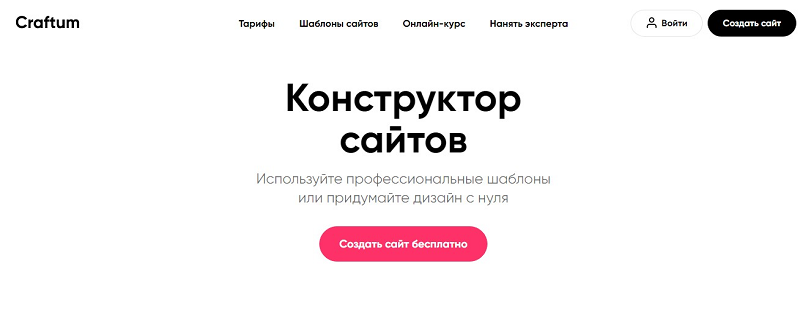
Платформа от российских разработчиков, отличающаяся удобством и простотой. Хороший вариант для новичков. Среди особенностей: готовые инструменты для отображения витрины товаров, уникальные дизайн-блоки для тонкой настройки внешнего вида, бесплатный SSL, неограниченное количество почтовых ящиков, адаптивная верстка и т. д. Жаль, что нет готовых решений для приема оплаты или уведомления клиентов. Цена использования в месяц – 197 рублей.
Tilda
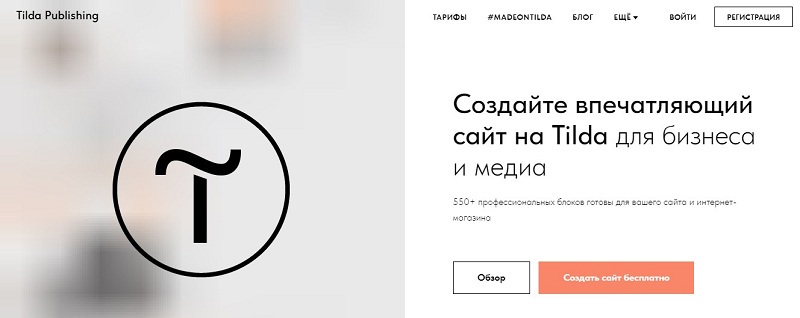
Тильда не требуют знания кода. Предусмотрена бесплатная версия, которая не позволяет решать серьезные задачи. Для полноценной работы придется подписаться на платные тарифы – 500-700 рублей в месяц. В сервисе более 200 различных шаблонов и около 600 отдельных блоков (тип корзины, прием заказов, доставка товаров и т. д).
LPgenerator
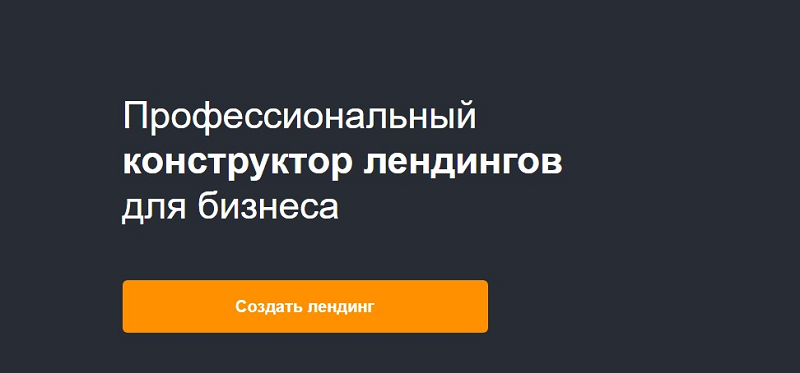
Незаменим для создания посадочных. Функционал разработан вокруг генерации лидов и автоматизации продаж. Здесь есть много встроенных маркетинговых и аналитических инструментов (CRM, телефония, рассылки, квизы, всплывашки). Для новичков Lpgenerator сложный, так как здесь много опций, требующих изучения. Стартовая цена использования – 959 рублей в месяц.
WIX
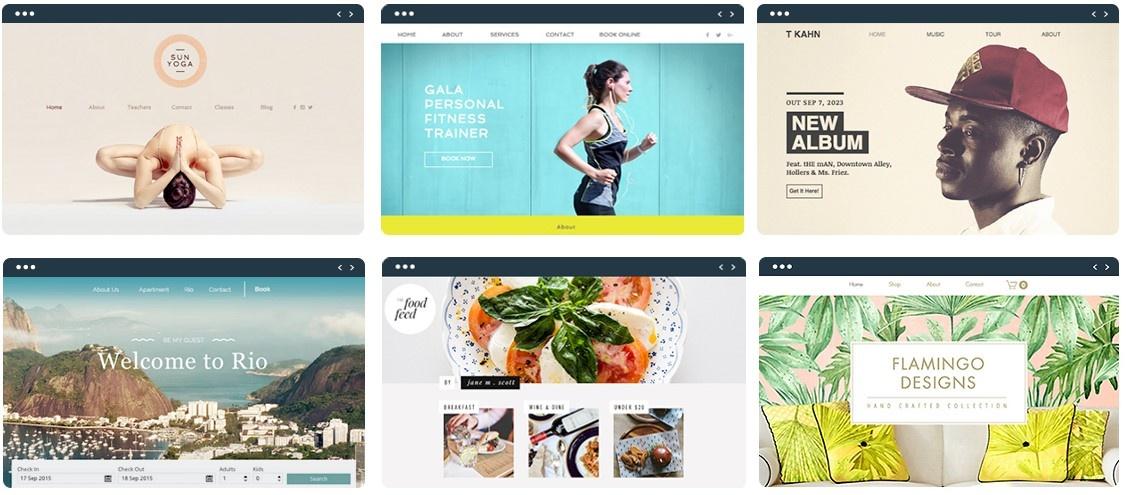
Очередной конструктор, в котором есть сотни шаблонов, функция drag and drop, персональный домен, мобильная оптимизация. Цена платных тарифов в месяц начинается от $28. Предусмотрена также бесплатная версия, но с ограничениями по размеру дискового пространства.
Продвижение сайтов на тильде: как настроить эффективное SEO на Tilda
Простые движки-конструкторы редко пользуются популярностью у специалистов. Считается, что такие ресурсы практически невозможно продвигать из-за ряда ограничений. Однако есть и исключения из правил. В этой статье мы рассмотрим функционал Тильды, благодаря которому SEO-продвижение сайтов на платформе стало возможным. Что такое Tilda Publishing Это один из популярных конструкторов блочного типа. Он позволяет создавать ресурсы без специальных навыков программирования, в том числе: лендинги; небольшие интернет-магазины; лонгриды; визитки; портфолио; блоги. Достаточно взглянуть на поисковую выдачу, чтобы удостовериться в том, что большое количество площадок…
Сравнение параметров конструкторов
| Название | Для чего подходит | Кол-во бесплатных шаблонов | Цена в месяц |
| Craftum | Интернет-магазин, лендинги. | от 250 | от 197 рублей |
| Tilda | Е-shop, информационные проекты. | от 200 | от 500 рублей |
| LPgenerator | Визитки, лендинги. | от 300 | от 959 рублей |
| WIX | Тематически форумы, инфоблоги. | от 500 | от $28 |
Общие принципы создания сайтов на конструкторе
Позволяют опробовать новичкам свои силы на практике и предоставляют кучу готовых инструментов. Ниже общие принципы, на которые следует обращать внимание при разработке:
- выбор уникального дизайна;
- грамотный подбор цветовой палитры, размеров и типа шрифтов;
- разработка уникальной структуры;
- подготовка контента – тексты, изображения, графика.
Главное, нет необходимости писать свой код и знать основы программирования. Здесь все подготовили разработчики, и вам остается лишь воспользоваться готовыми решениями.
Как создать в конструкторе Craftum
Действуем по инструкции:
- Переходим на Craftum, регистрируемся и жмем «Создать сайт».
- Выбираем шаблон. Используем встроенный поиск по категориям. Также можете воспользоваться «Пустой страницей», и самостоятельно добавить туда блоки.
- Мы выбрали для примера категорию «Авто/Прокат автомобилей». Главная у нас теперь уже готова (форма заказа, меню, телефон). Далее жмем на режим редактирования и «Настроить».
- Попадаем в редактор. Здесь можем добавить дополнительные блоки, оформить контент, дизайн, форму.
- После внесения изменений, кликаем на «Опубликовать». Теперь страница открывается в браузере, ей присвоен урл и домен третьего уровня.
Бесплатный период составляет 10 дней. Затем придется выбрать один из платных тарифов, привязать уникальный домен, добавить разделы и начать их наполнять контентом.
Как создать сайт на WordPress
Нескольким сложнее будет разработка на WP. Вначале купите домен, затем установите его на хостинг. Большинство хостинг-провайдеров имеют предустановленный Вордпресс, и пользователю не нужно ничего устанавливать. Достаточно сделать пару кликов, и все.
Покажем на примере хостинга Beget:
- Переходим на официальную площадку провайдера, регистрируемся и заходим в свою панель управления.
- Кликаем в меню на «Домены и поддомены».
- Вводим название приобретенного имени в строку.
Ждем 10-15 минут, пока домен успешно пропишется на DNS-серверах. Теперь приступаем к установке WordPress.
- Идем в меню, кликаем на CMS.
- Выбираем из списка WP.
Далее останется выполнить действия, согласно указаниям встроенного «Мастера настроек». Все делается в несколько кликов – прилинковываем и заполняем необходимую информацию (в частности, логин и пароль администратора). База данных устанавливается автоматически – в меню появится файловый менеджер со всеми папками ресурса.
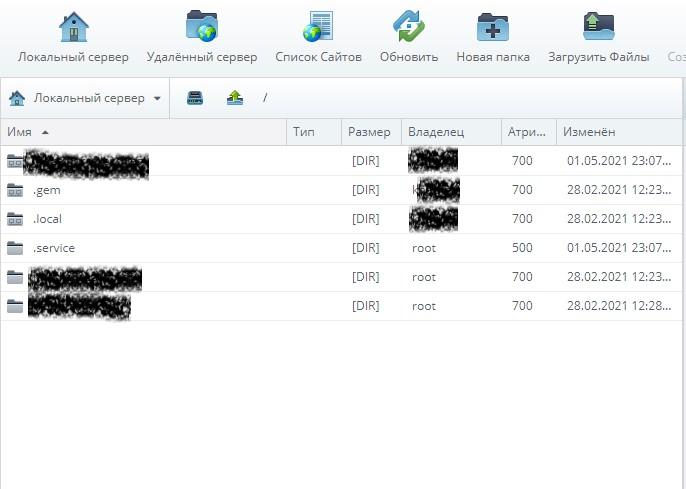
В админку можно зайти по адресу «название вашего домена/admin». Вордпресс предоставляет массу инструментов для редактирования. Начните работать – задайте имя, настройте внешний вид, разработайте главную страницу, загрузите необходимые плагины.
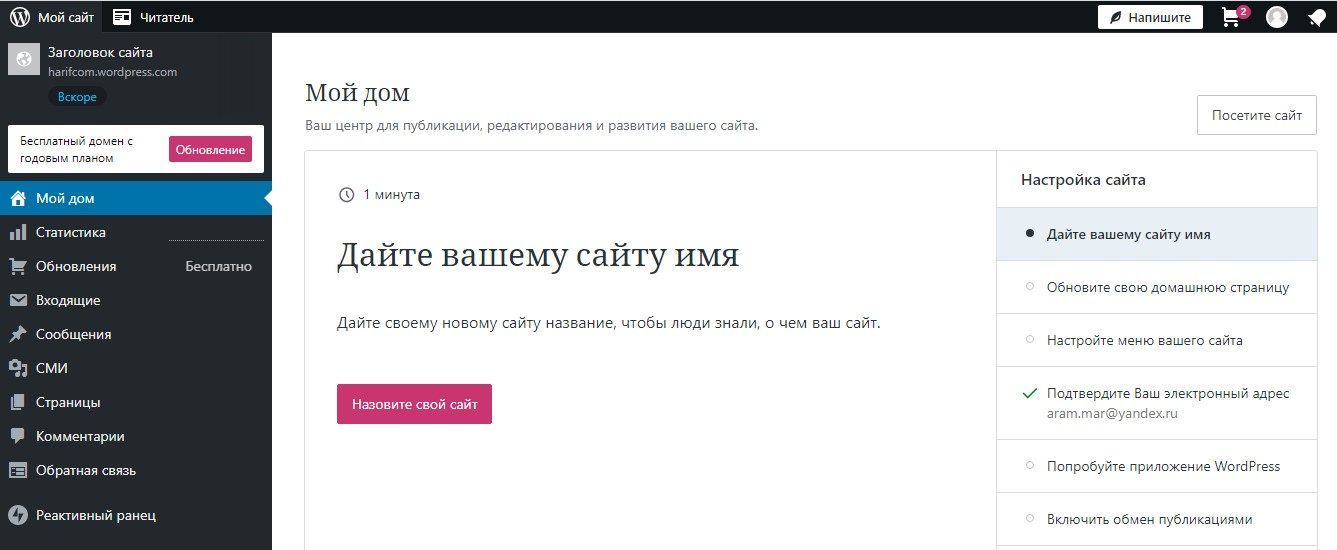
Самостоятельное написание кода
Ниже инструкция для тех, кто имеет познания в HTML. Напишем вместе код и запустим его в Интернет.
Создание HTML-сайта
Наш web-ресурс будет самым простым, одностраничным:
- открываем стандартный блокнот на компьютере;
- вписываем туда базовый код;
- сохраняем документ, дав ему имя index.html.
Файл теперь можно будет открыть на любом браузере – Хром, Опера, Мозила. Код возможно редактировать и менять внешний вид, меню и прочее.
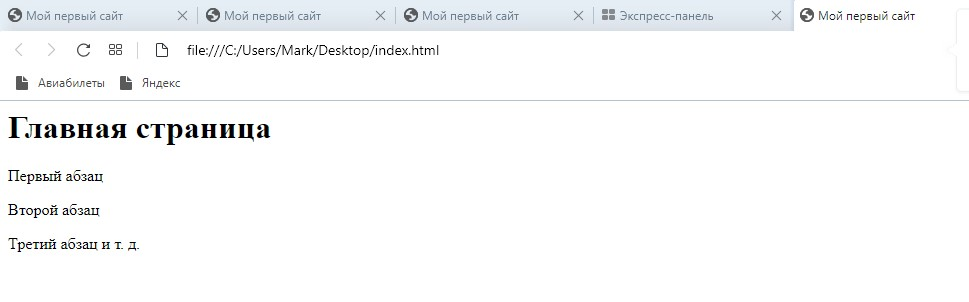
Продвижение блога
Продвижение блога от студии SEMANTICA — увеличение потока пользователей на сайт и повышение экспертности бренда в глазах целевой аудитории. Мы создаем востребованный контент, отвечающий на запросы потенциальных клиентов, оптимизируем статьи и настраиваем коммерческие триггеры. Вы получаете ощутимый прирост переходов в каталог товаров и услуг из блогового раздела.
Ключевые этапы создания сайта
Чтобы создать его на HTML с нуля, надо придерживаться 3 базовых правил:
- макет – его рисуют в Фотошопе или других графических редакторах и получают визуальный пример;
- верстка – этап работы с кодом, направленный на адаптацию с мобильными устройствами и браузерами;
- внедрение PHP – трансформация статичного макета в динамический.
Создание макета
Итак, рисуем эскиз в Photoshop:
- открываем новый файл, присваиваем ему название;
- ставим разрешение 1000х1000 px;
- задаем настройки;
- вставляем линии, картинки, текст.
Верстка
Это написание кодов. Первая строка должна начинаться с <!DOCTYPE html>, чтобы браузеру стало ясно, как ему нужно читать файл. Затем пропишите набор требуемых тегов. Например, теги <header>..</header> отобразят шапку, а <footer>..</footer> – подвал.
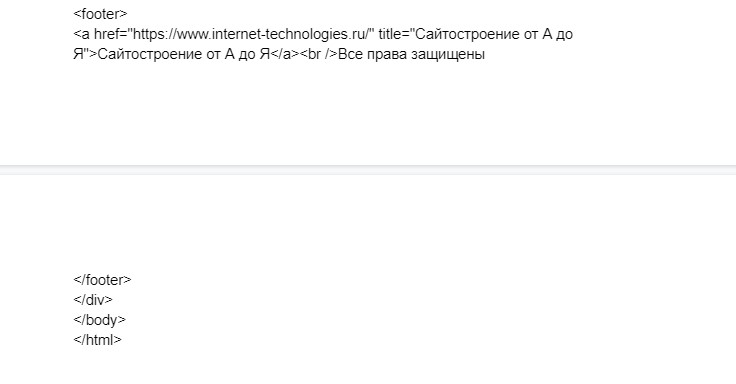
Создание сайта с помощью PHP
На HTML далеко не уедешь – проект будет статичным и не изменится при обращении со стороны пользователей. Чтобы создать полноценный современный web-ресурс, потребуются навыки PHP, Python, JavaScript.
Советуем изучить инструкции по прорисовке макета, верстке и PHP. В рамках этой статьи рассказать об этом проблематично – разработка на уникальных кодах требует профессиональных навыков или помощи команды.
Немного об индексации в ПС
Безусловно, самописные системы лучше индексируются. Во-первых, они полностью уникальны, соответственно получают зеленый свет от ПС. Во-вторых, можно сильно сократить код и сделать блог легким, внедрить свои схемы микроразметки, создать отдельные файлы для AMP и Турбо-страниц и т. д.
Создавать сайт с нуля или на конструкторе
Перечислим плюсы и минусы каждого варианта:
- Скорость. Для верстки нужна команда специалистов (дизайнер, верстальщик, программист). И даже в этом случае работа затянется минимум на 2-3 месяца, а по блокам разработка займет пару дней
- Дизайн. У блогов на верстке нет никаких ограничений по функциональности – вы сможете реализовать все желания и фишки. Во втором случае используются готовые шаблоны с возможностью менять цвет, шрифт, оформление блоков, но не более того. Есть исключения – на Тильде можно с нуля разработать проект с оригинальным дизайном и анимацией.
- Перенос на другой хостинг. У сверстанных блогов никаких сложностей с этим нет. На Tilda и прочих есть ограничения – лишь некоторые платные тарифы позволяют переехать.
- SEO. Площадки с уникальным дизайном отдается предпочтение. Шаблонные web-ресурсы труднее продвигать, так как поисковые системы распознают такие блоки.
- Простота. Единственный критерий, по которому выигрывают конструкторы. Разработать здесь их могут даже школьники.
Полезные программы для начинающих вебмастеров
Перечислим также парочку важных инструментов, которые помогут в работе новичкам:
- Photoshop – здесь будете рисовать макет;
- Notepad++ – профессиональный текстовый файл для редактирования исходного кода;
- Adobe Dreamweaver – отдельная программа для разработки, включает возможность режима просмотра офлайн;
- Filezilla – сервис для интеграции с хостингом;
- Evernote – классный планировщик задач, позволяет сделать заметки и получать к ним доступ с любого устройства.
Заключение
Описанные выше конструкторы заметно облегчат процесс разработки. Дадут возможность компенсировать пробелы в знаниях программного кода и верстки. Однако со временем все равно придется осваивать HTML, PHP и другие языки, чтобы успешнее работать и продвигать свой бизнес.

_604.jpeg)
_711.jpeg)
_170.jpeg)
_555.jpeg)
_312.jpeg)
_795.jpeg)
_21.jpeg)
_539.jpeg)